Instagram, fiind una dintre platformele de socializare cele mai populare, oferă utilizatorilor o gamă variată de funcționalități atractive. Deși, în general, este o aplicație fiabilă, nu este lipsită de imperfecțiuni. O problemă frecventă este incapacitatea de a actualiza fluxul de noutăți.
Dacă ești interesat să afli cum să depășești mesajul de eroare „Nu s-a putut reîmprospăta fluxul” pe Instagram, ai ajuns în locul potrivit. Acest articol îți va explica cauzele acestei probleme și îți va oferi soluțiile pentru a remedia funcționarea Instagramului tău.
Eroarea „Nu s-a putut reîmprospăta fluxul” pe Instagram
Mesajul „Nu s-a putut reîmprospăta fluxul” este, probabil, una dintre cele mai neplăcute erori pentru utilizatorii Instagram. Imposibilitatea de a vizualiza ultimele postări și stories poate apărea brusc, destul de des, și este întotdeauna frustrantă. Să analizăm cauzele posibile și modalitățile de rezolvare a acestei probleme.
Posibile motive pentru eroarea „Nu s-a putut reîmprospăta fluxul”
Iată câteva dintre motivele pentru care fluxul tău Instagram nu se actualizează:
Conexiune la internet deficitară
Unul dintre cele mai frecvente motive pentru care Instagram nu îți actualizează fluxul este o conexiune la internet lentă sau cu probleme. Dacă conexiunea nu este suficient de rapidă, Instagram nu poate încărca ultimele fotografii și clipuri video. Acest lucru se poate întâmpla și dacă rețeaua este supraîncărcată din cauza traficului intens, cum ar fi în timpul unui eveniment sportiv important sau de Revelion.
Aplicația Instagram este învechită
Folosirea unei versiuni mai vechi a aplicației Instagram poate provoca numeroase probleme, inclusiv imposibilitatea de a încărca cele mai noi postări.
Probleme cu serverele Instagram
Dacă serverele Instagram întâmpină dificultăți, vei vedea mesajul „Nu s-a putut reîmprospăta fluxul”. Această situație nu este frecventă, dar atunci când apare, de obicei se rezolvă rapid.
Memoria cache a Instagramului este plină
Problemele de performanță pot apărea dacă fișierele cache ale Instagramului sunt supraîncărcate. Aceste fișiere temporare sunt stocate pe dispozitivul tău pentru a accelera timpii de încărcare. Însă, dacă memoria cache este plină, aplicația poate funcționa defectuos.
Setările de oră și dată incorecte
Poate părea neobișnuit, dar Instagram ar putea să nu funcționeze corect dacă ora și data de pe telefon nu sunt setate corect. Dacă ora și data Instagramului nu corespund cu cele setate de tine, aplicația ar putea întâmpina erori de sincronizare, cauzând probleme.
Contul tău a fost blocat
Instagram monitorizează comportamentul fiecărui utilizator și poate restricționa accesul. Acest lucru se poate întâmpla dacă ai făcut comentarii inadecvate, sau dacă ai un cont nou și ai interacționat cu un număr mare de postări într-un interval scurt de timp.
Cum să remediezi eroarea „Nu s-a putut reîmprospăta fluxul”
Acum că am analizat motivele posibile pentru care nu îți poți reîmprospăta fluxul Instagram, să vedem soluțiile:
Verifică conexiunea la internet
Primul pas este să verifici conexiunea la internet. Dacă folosești Wi-Fi, asigură-te că semnalul este suficient de puternic. Dacă folosești date mobile, verifică dacă ai acoperire și viteză corespunzătoare. Pentru a testa viteza internetului, poți folosi platforme precum Speedtest, indiferent dacă ești conectat la Wi-Fi sau la o rețea mobilă.
Dacă problema apare spre sfârșitul lunii, este posibil să ai un număr limitat de date mobile disponibile sau furnizorul tău să îți limiteze conexiunea. Contactează operatorul de telefonie pentru a rezolva problema.
Setează ora și data automat
Așa cum am menționat, dacă ora și data setate manual nu corespund cu valorile reale, vei avea probleme cu aplicații precum Instagram. Pentru a evita acest lucru, setează ora și data de pe telefon să fie actualizate automat.
Pentru dispozitivele Android, urmează acești pași:
- Deschide meniul și accesează „Setări”.
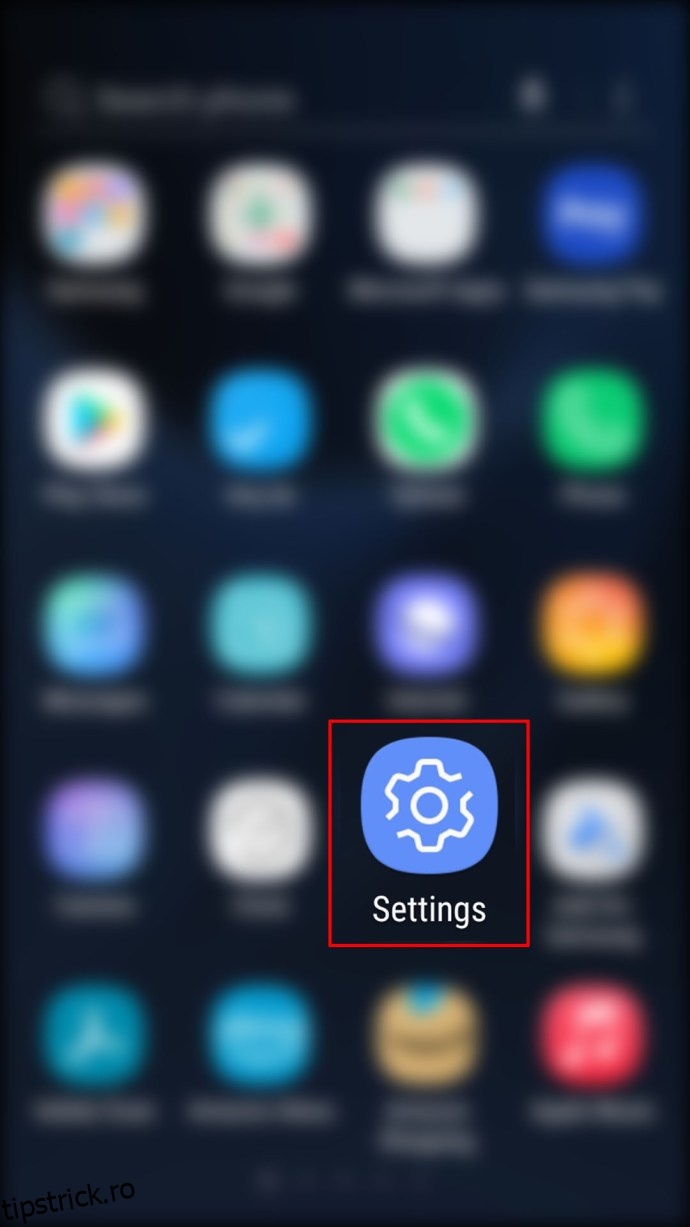
- Atinge „Gestionare generală”.
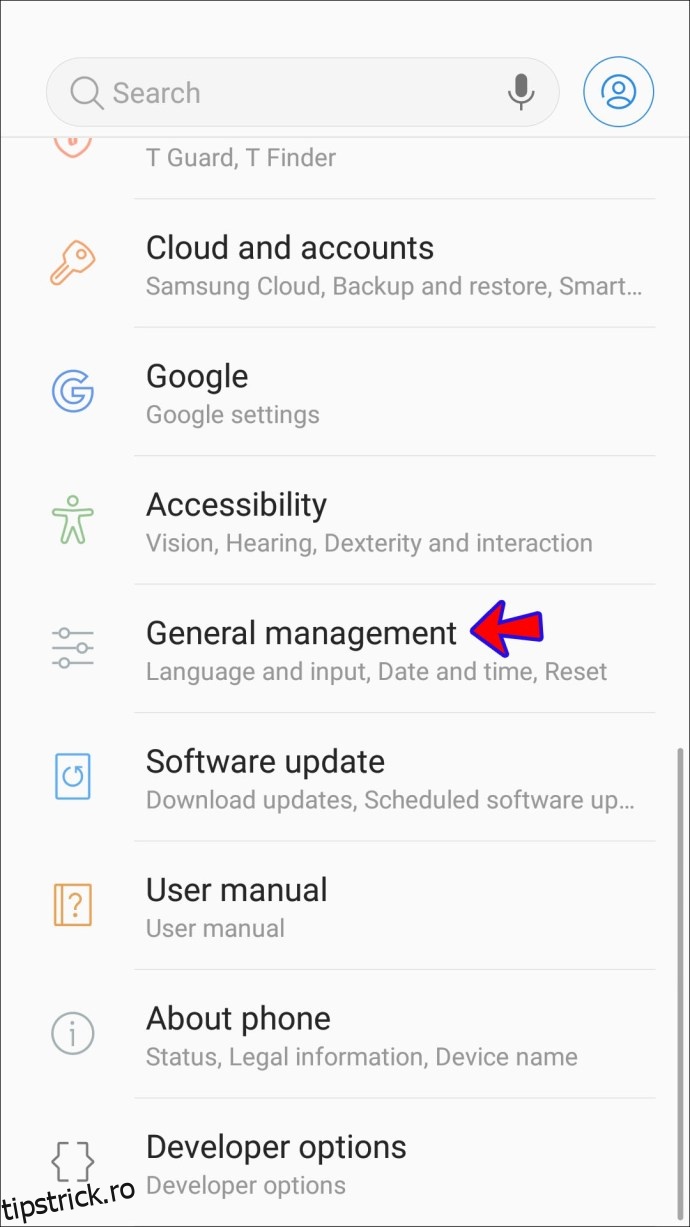
- Apăsați „Dată și oră”.
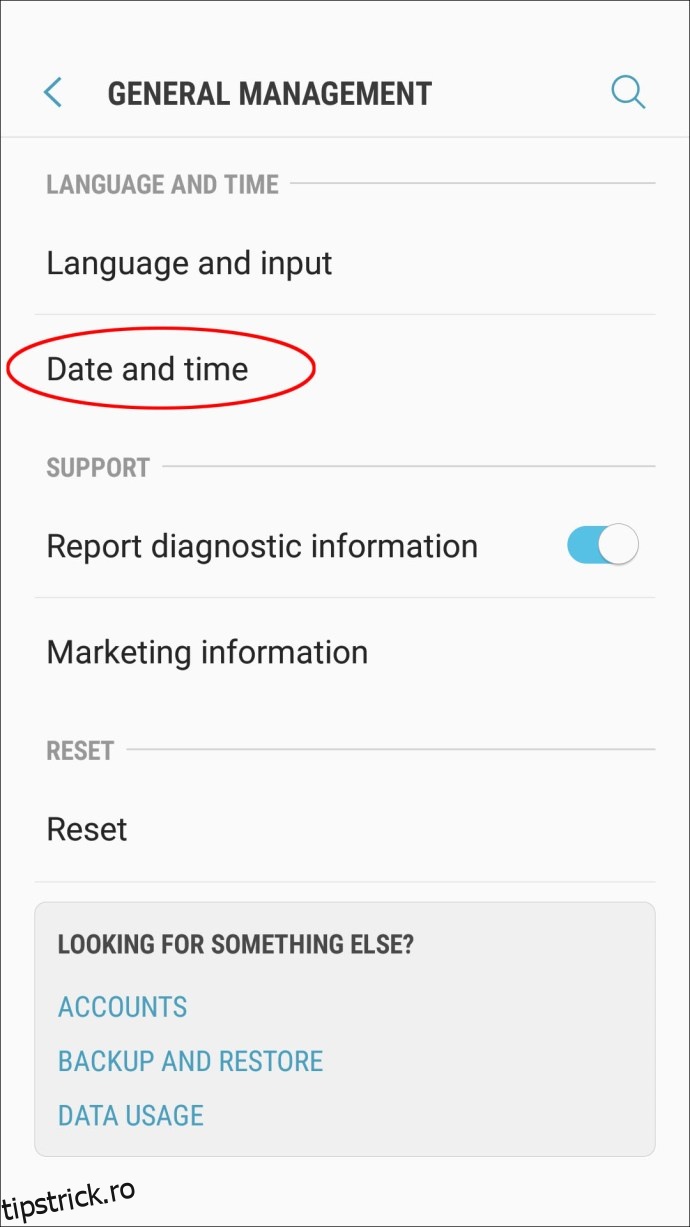
- Activează comutatorul de lângă „Data și ora automate”.
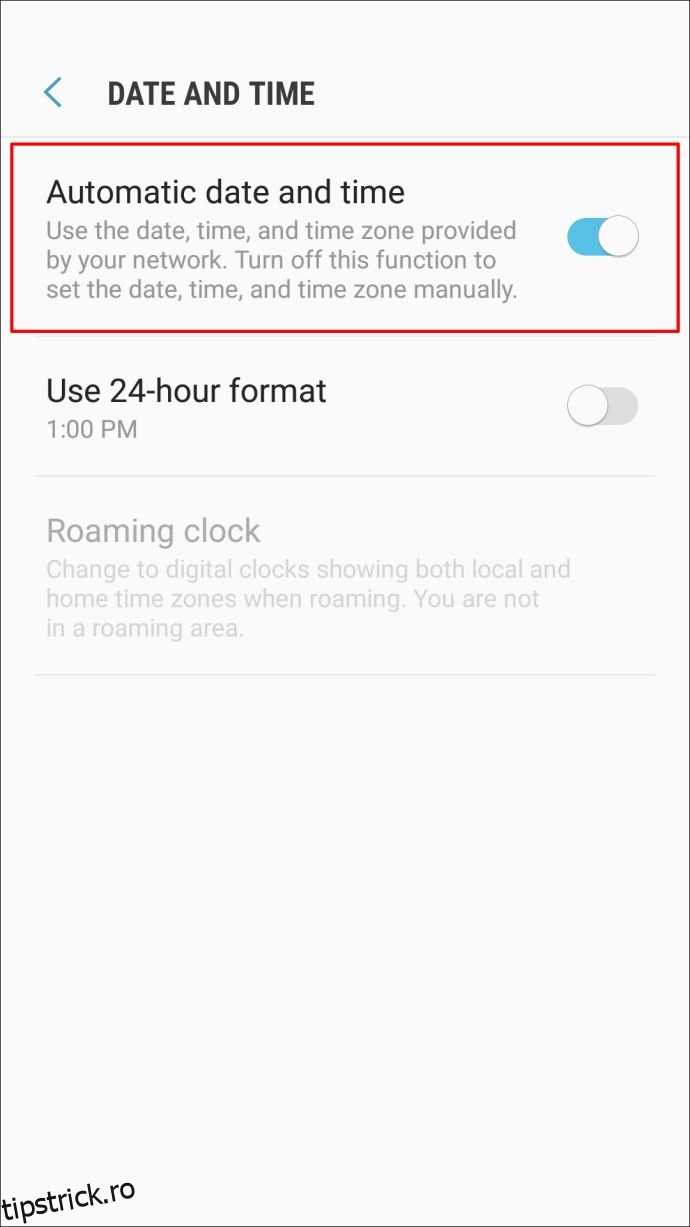
Aceste setări pot varia în funcție de versiunea de Android pe care o ai. Dacă nu găsești „Gestionare generală”, caută opțiunea „Dată și oră” direct în Setări.
Pentru iPhone, urmează acești pași pentru a seta ora și data automat:
- Accesează meniul și deschide „Setări”.
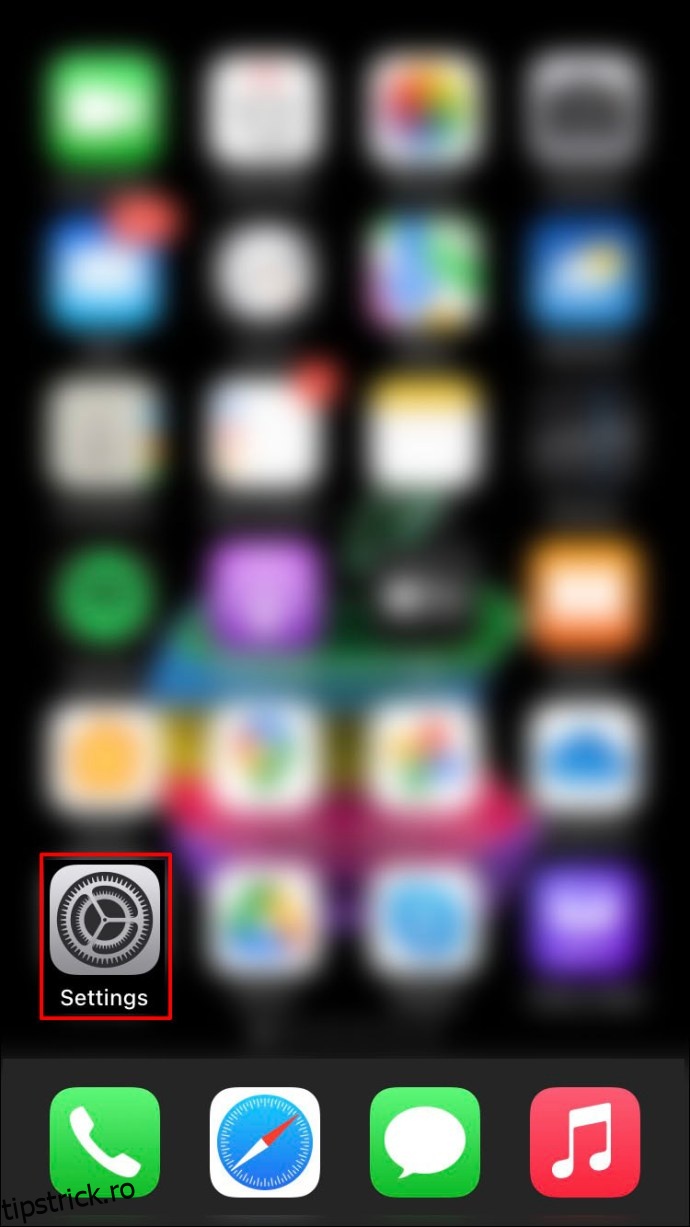
- Atinge „General”.
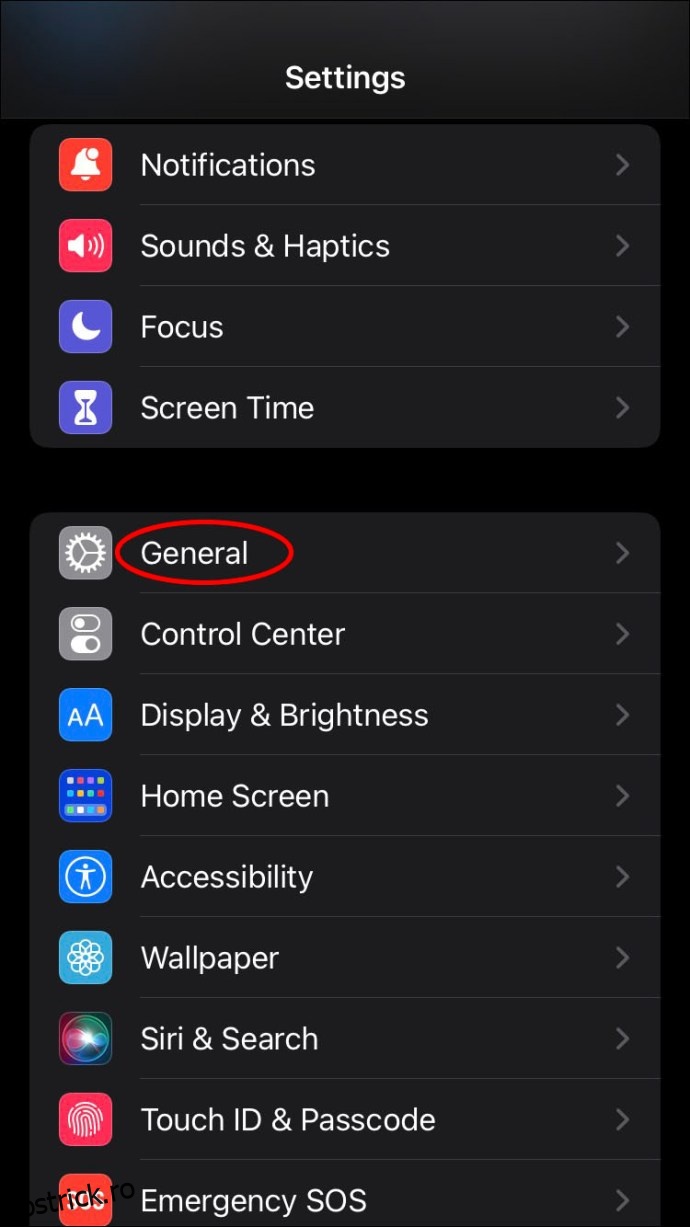
- Selectează „Dată și oră”.
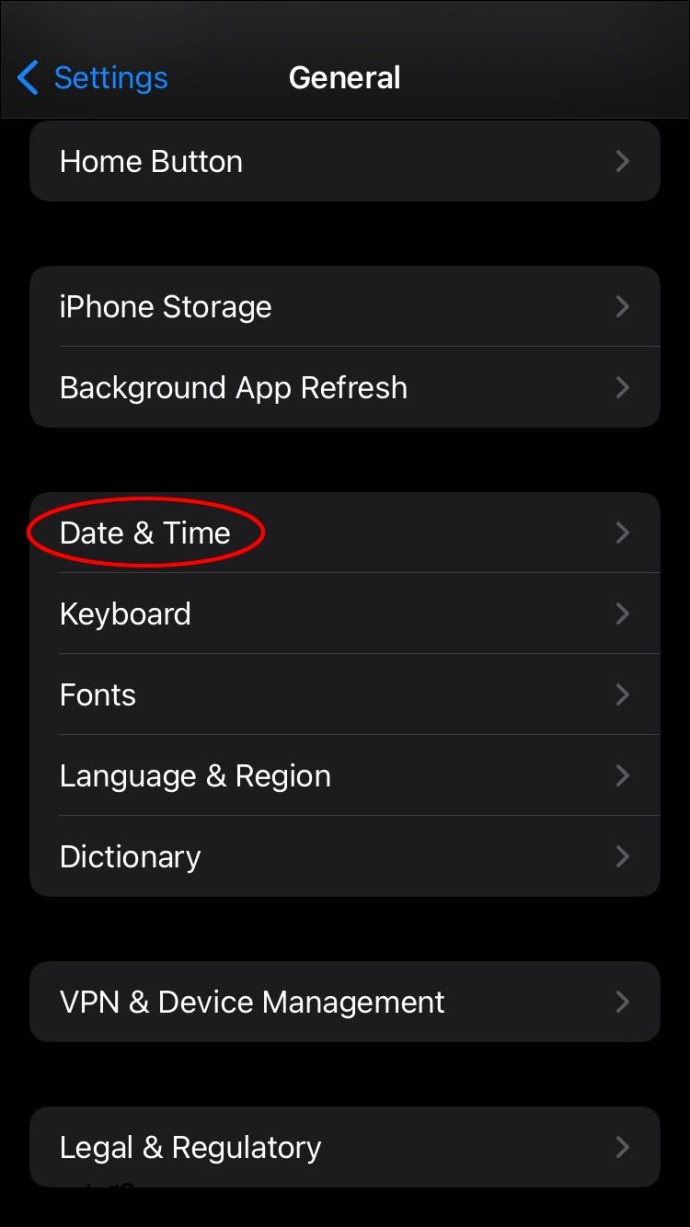
- Activează „Setare automată”.
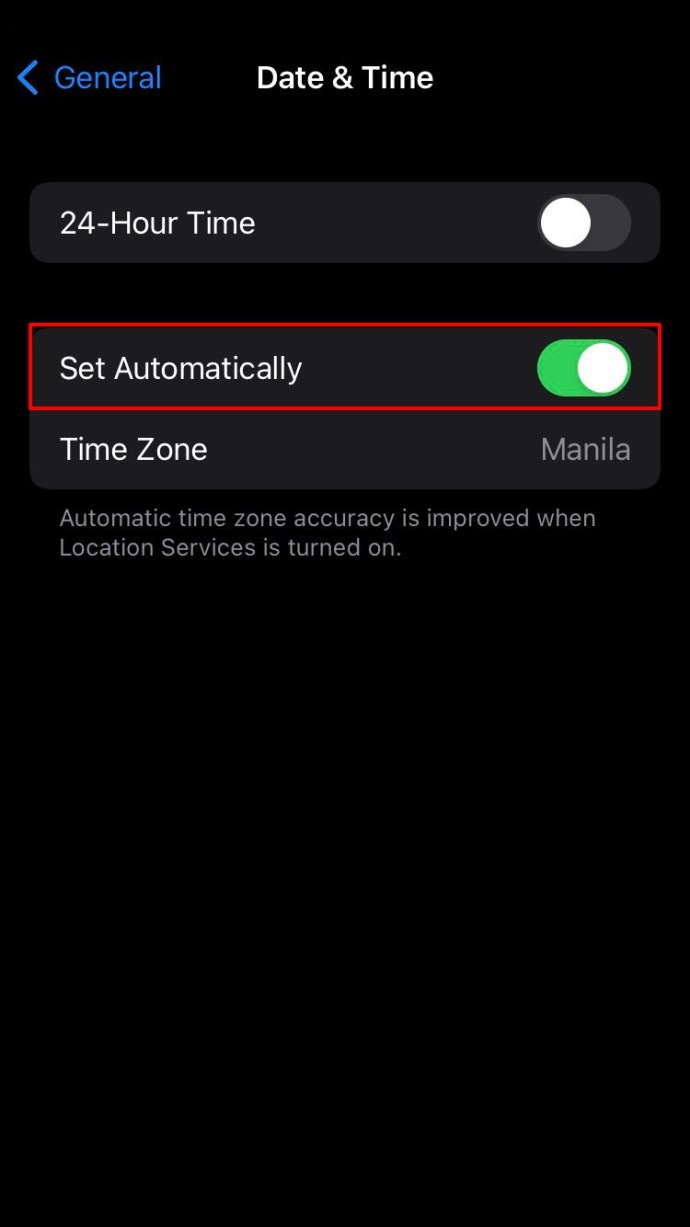
Deconectează-te și reconectează-te
O altă soluție pentru problema fluxului care nu se actualizează este să te deconectezi din aplicație și apoi să te conectezi din nou.
Iată cum poți face asta:
- Deschide aplicația Instagram.
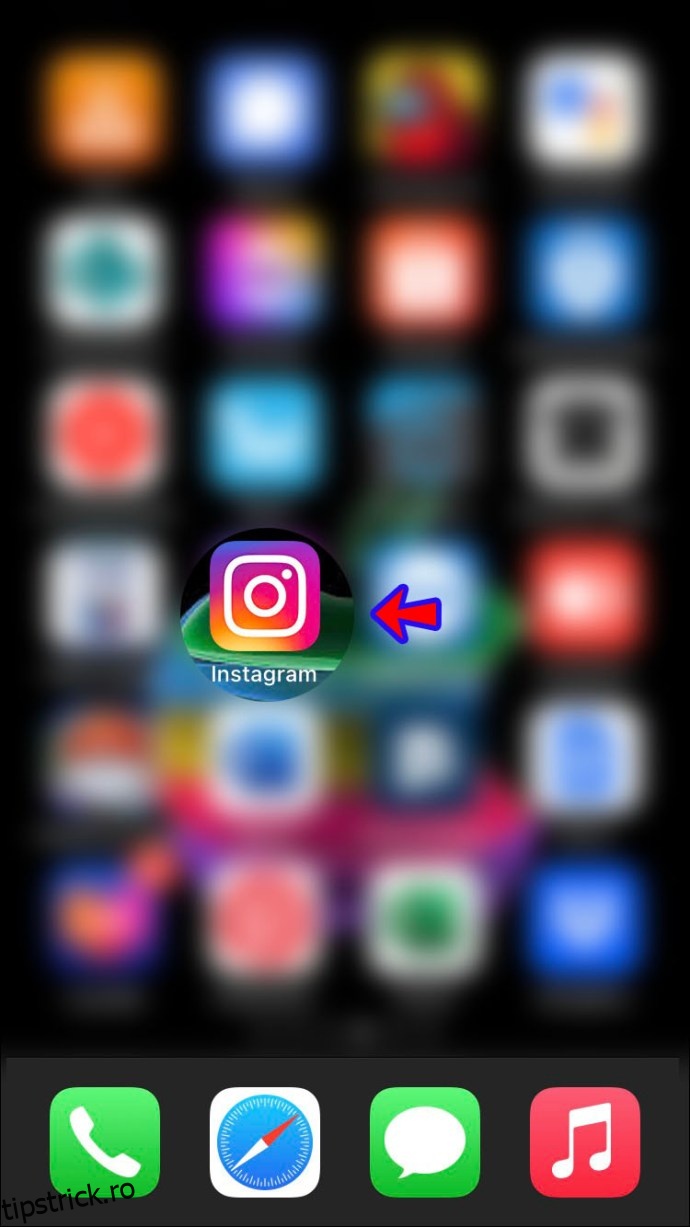
- Atinge fotografia de profil din colțul din dreapta jos.
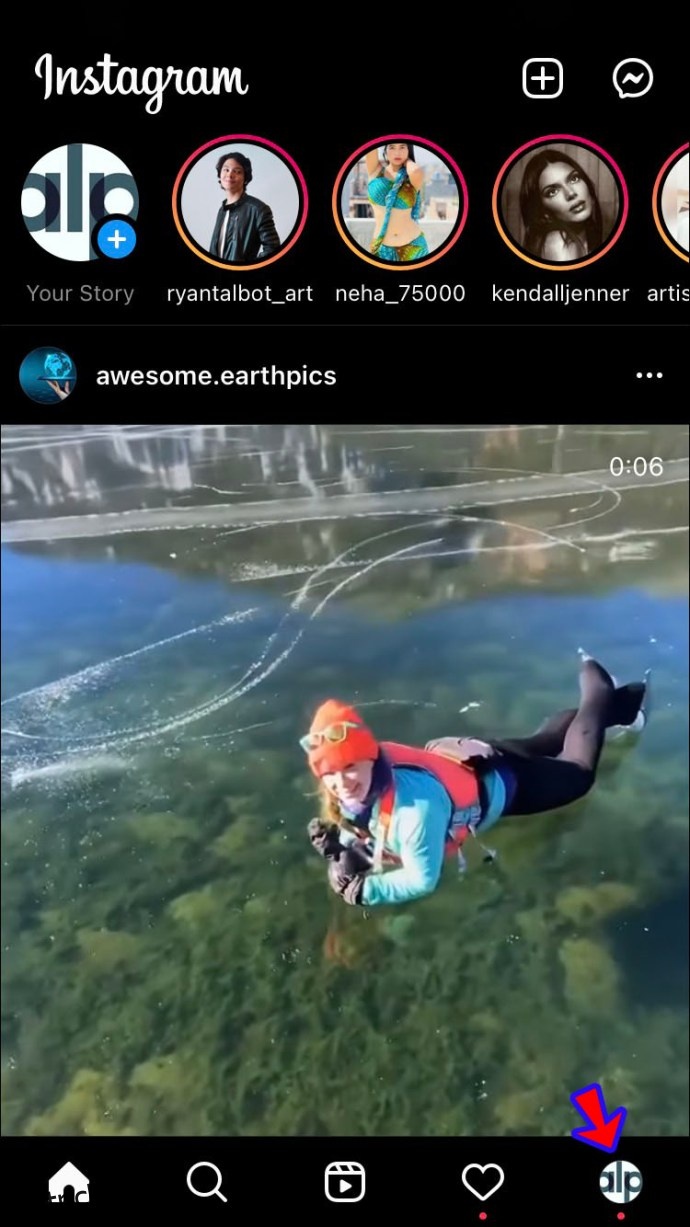
- Atinge cele trei linii din colțul din dreapta sus.
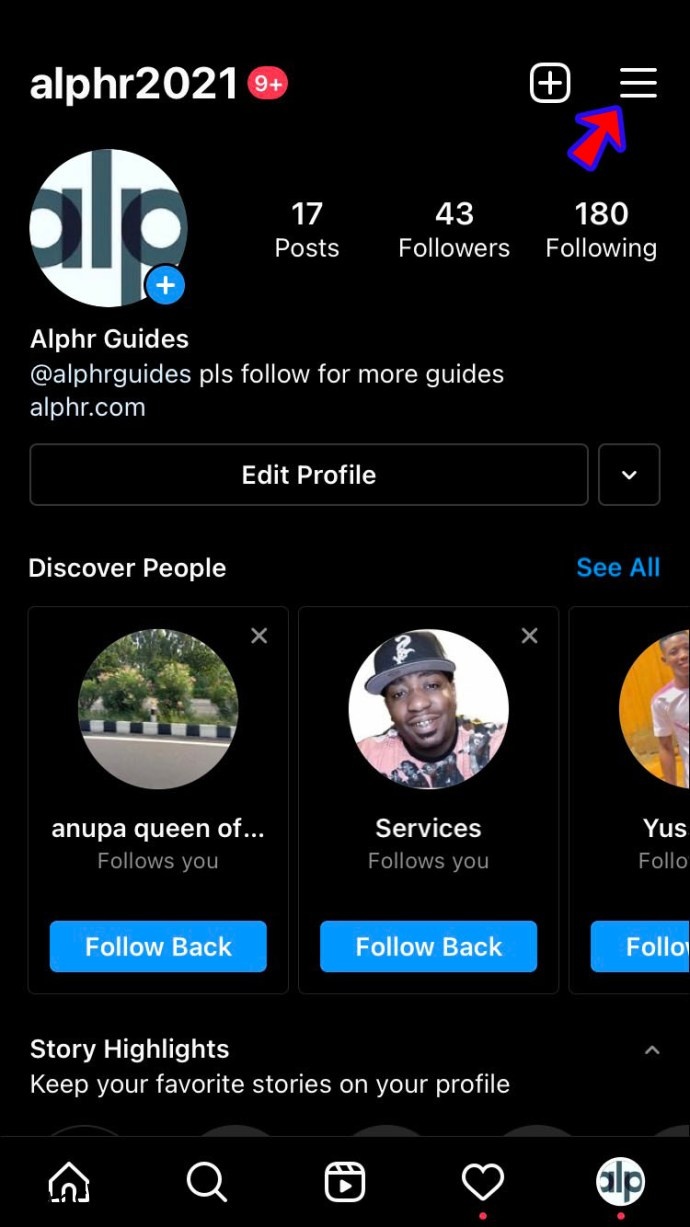
- Apăsați pe „Setări”.
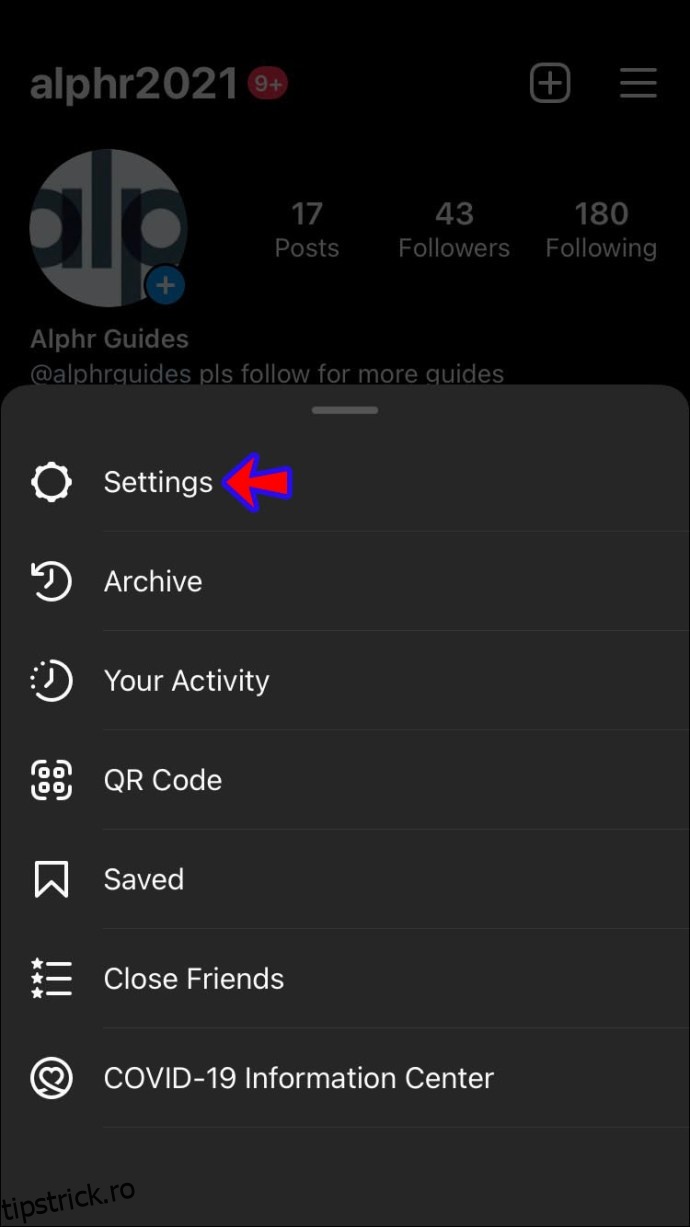
- Derulează în jos și selectează „Deconectare”.
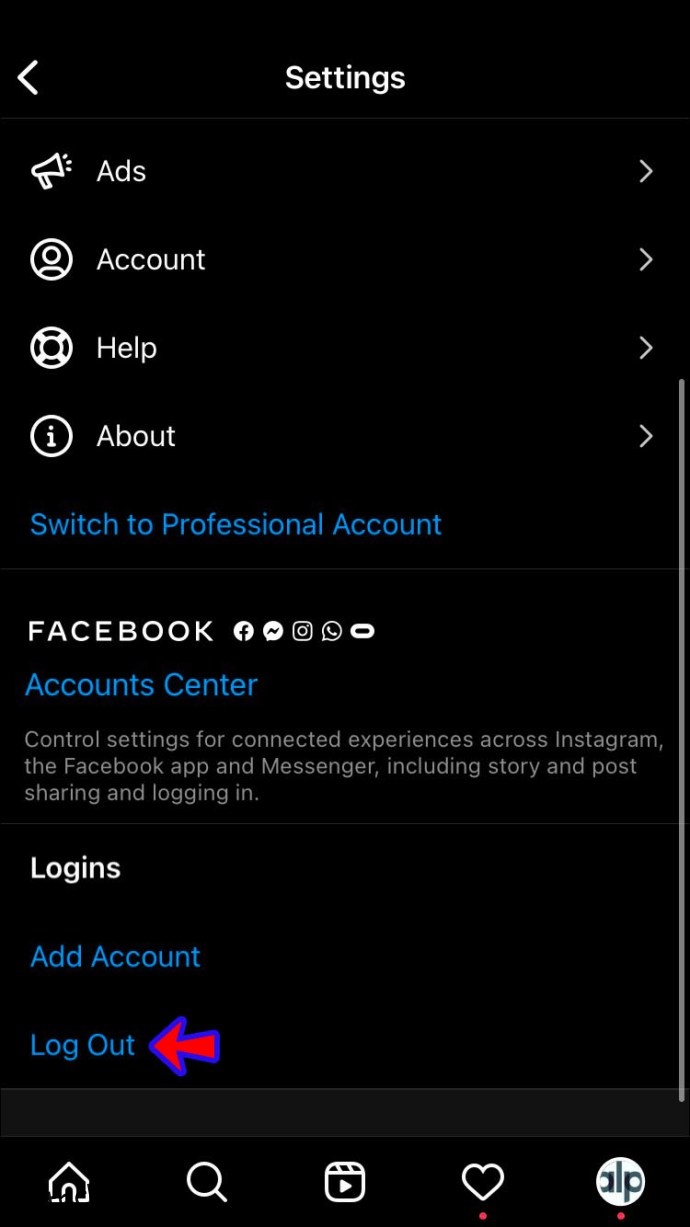
- Închide aplicația.
- Redeschide aplicația și conectează-te din nou la contul tău.
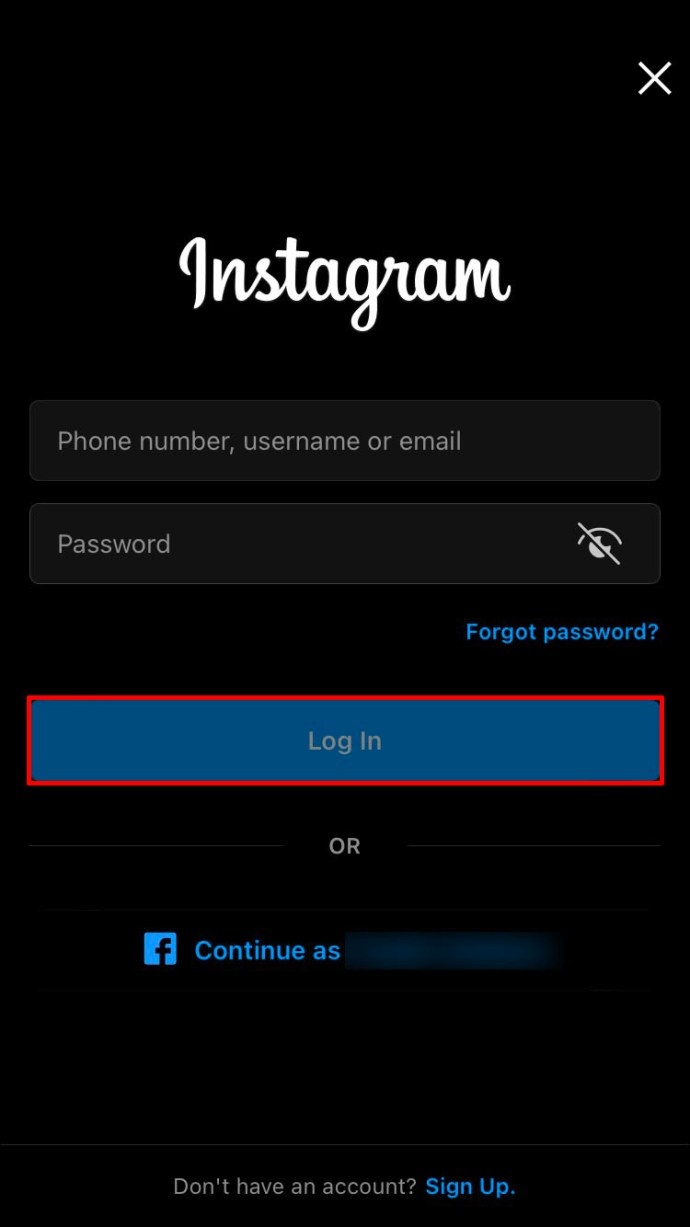
Șterge memoria cache a Instagramului
Încearcă să ștergi memoria cache a Instagramului pentru a îmbunătăți performanța aplicației și a rezolva eventualele probleme.
Pentru dispozitivele Android, urmează acești pași:
- Deschide meniul și accesează Setări.
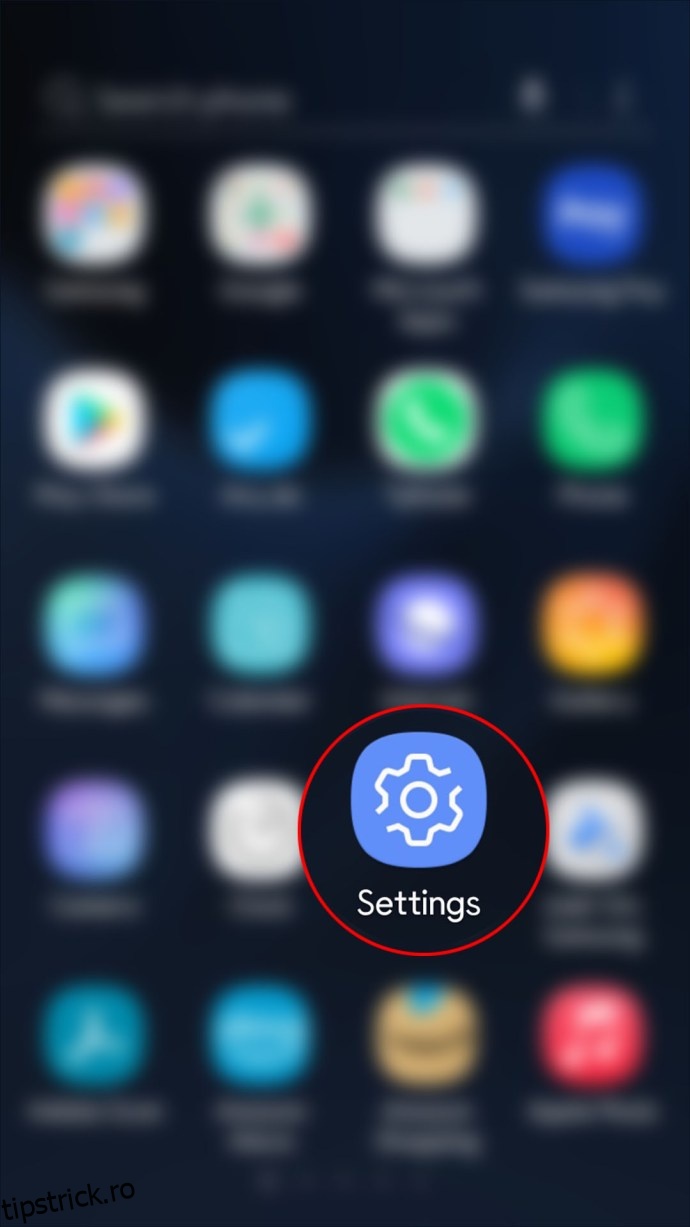
- Atinge „Aplicații”.
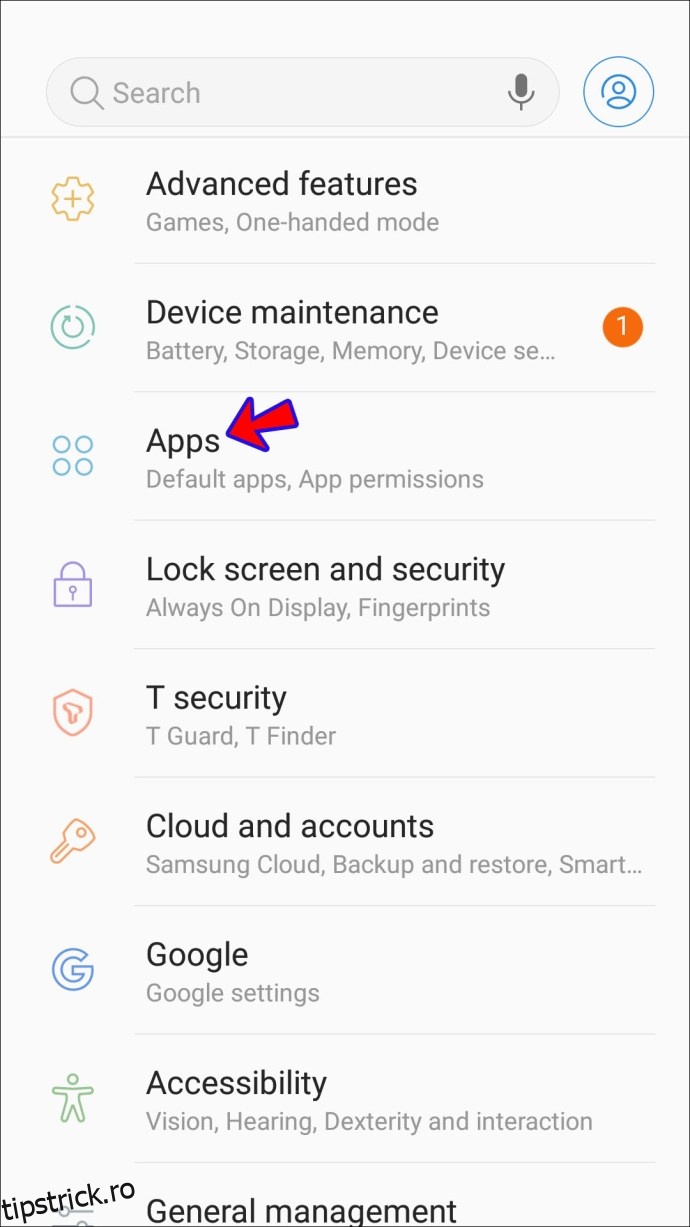
- Găsește Instagram și selectează-l.
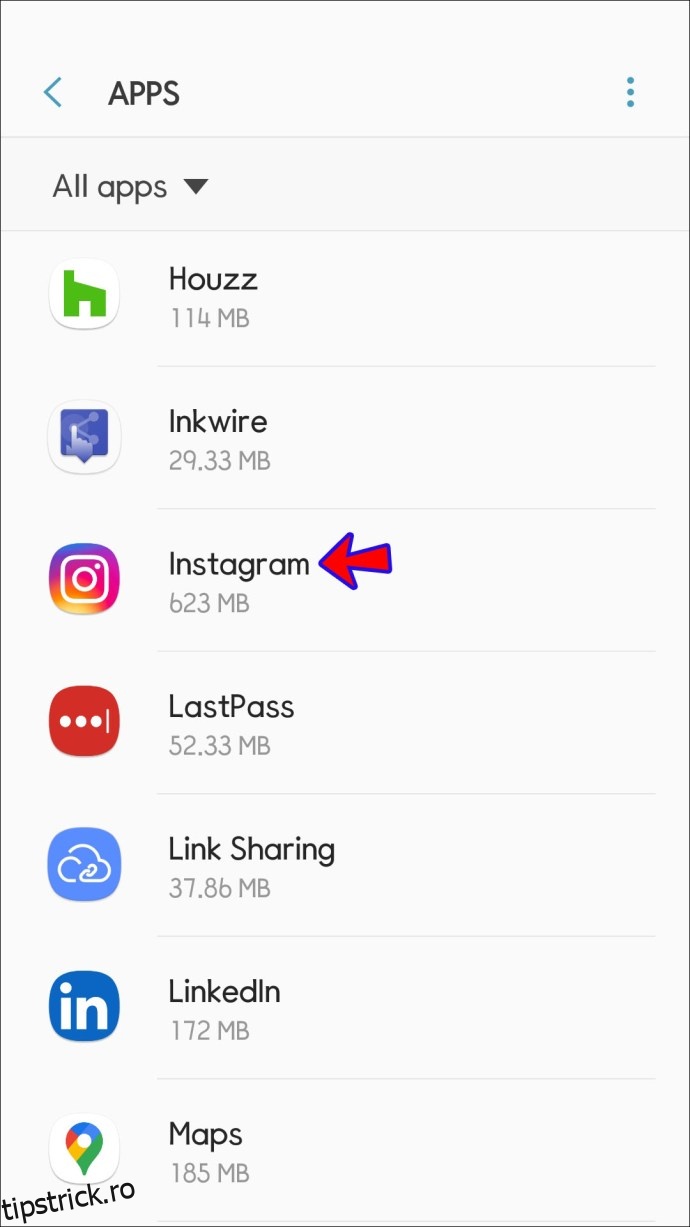
- Apasă pe „Stocare”.
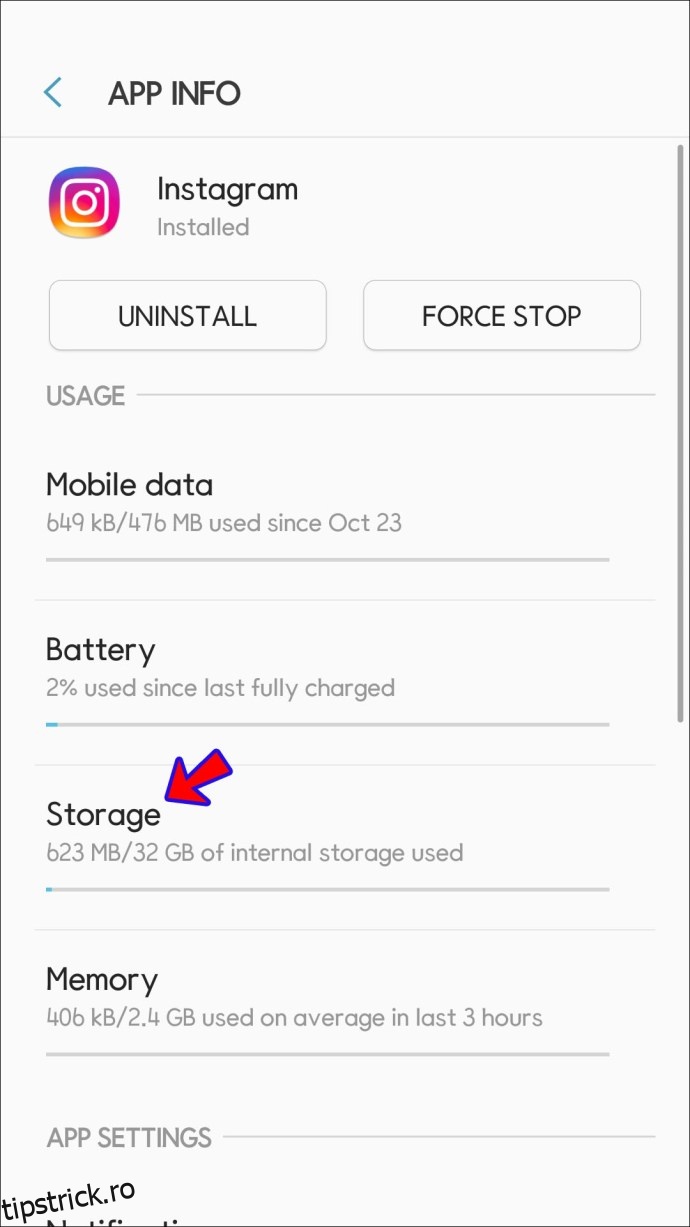
- Selectează „Șterge memoria cache”.
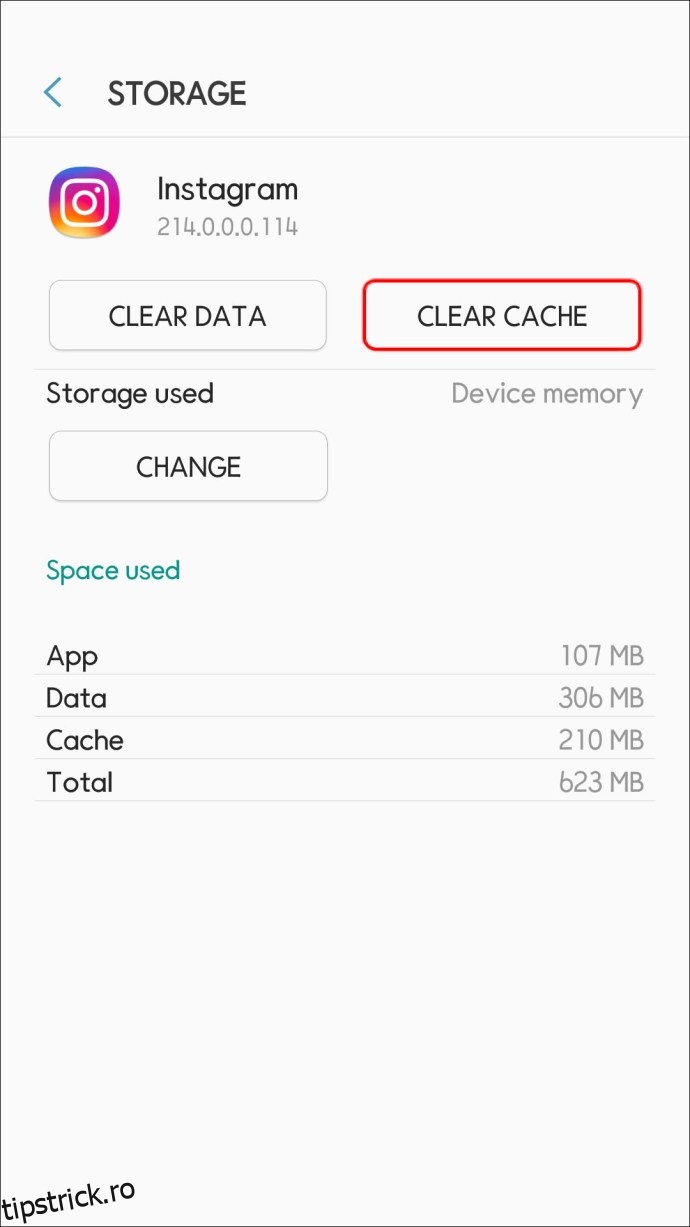
Reține că va trebui să te conectezi din nou la contul tău după ce golești memoria cache. Asigură-te că îți cunoști numele de utilizator și parola.
Pentru iPhone, singura modalitate de a șterge memoria cache a Instagramului este să reinstalezi aplicația:
- Găsește pictograma Instagram pe ecranul principal sau în meniu.
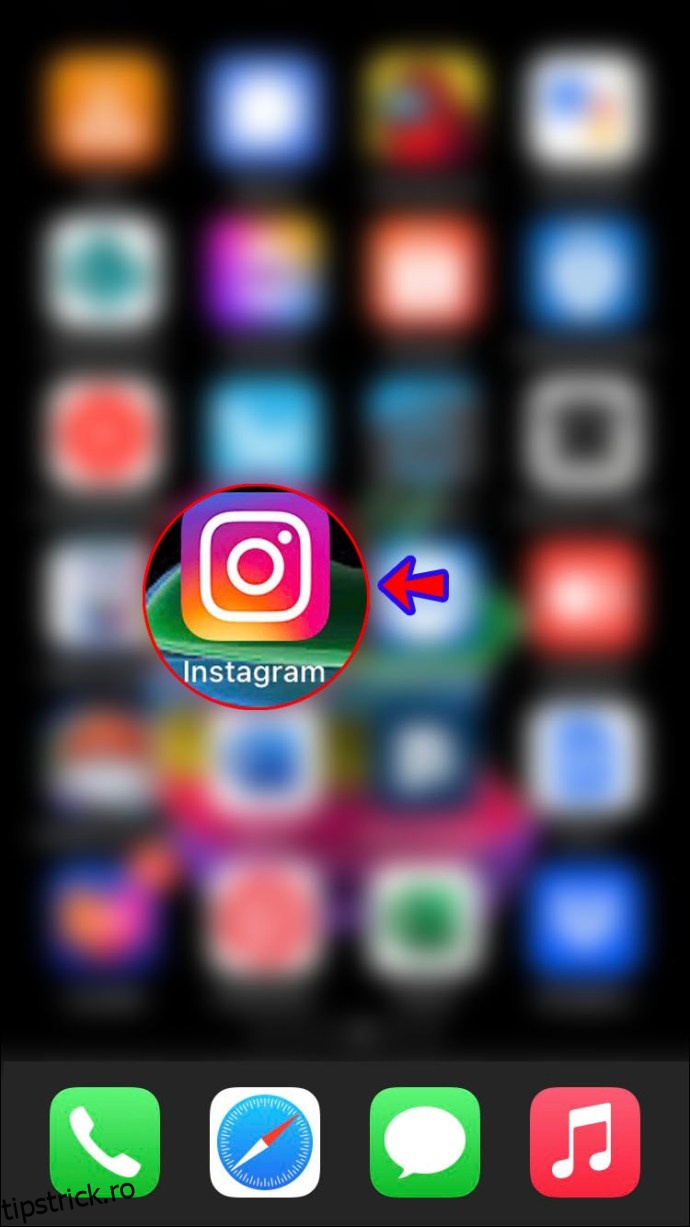
- Apasă și menține apăsată pictograma până când apare un meniu.
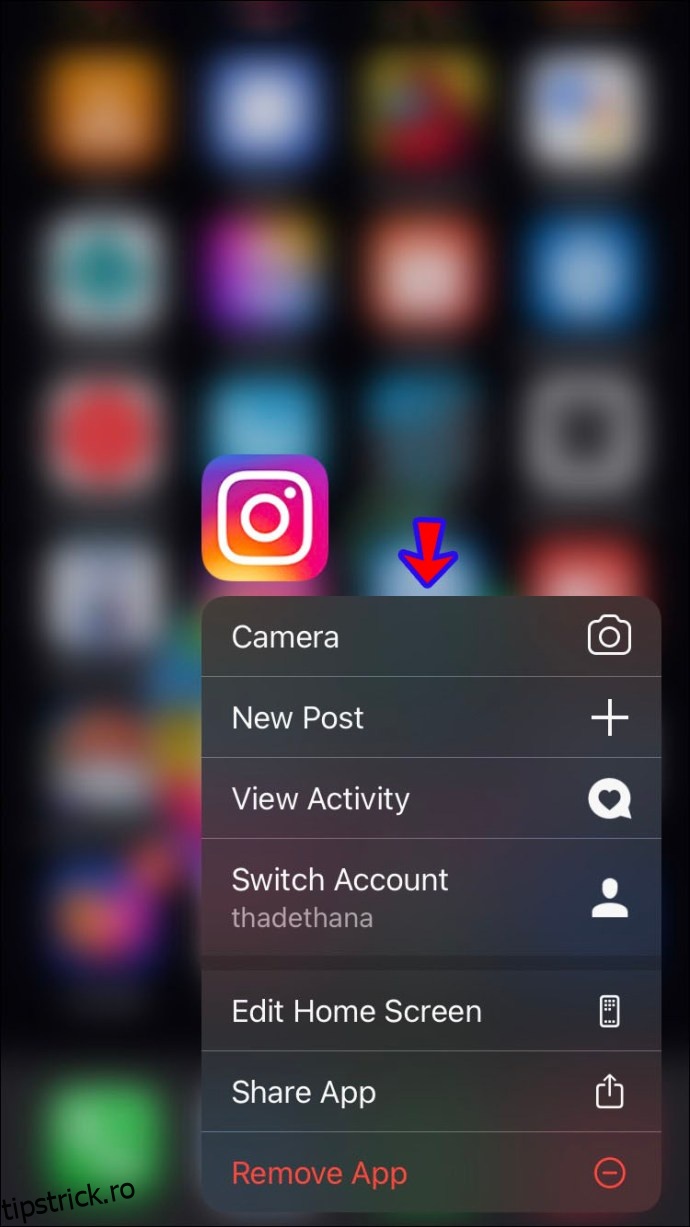
- Selectează „Elimină aplicația”.
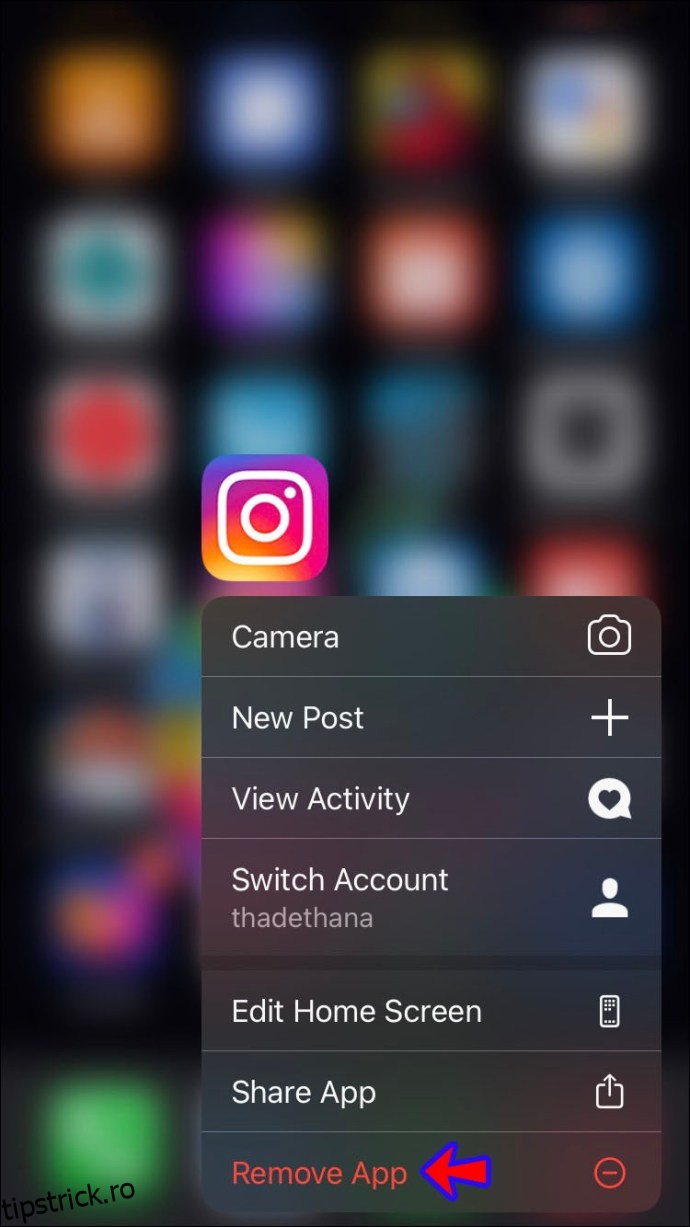
- Mergi la App Store și instalează din nou aplicația Instagram.
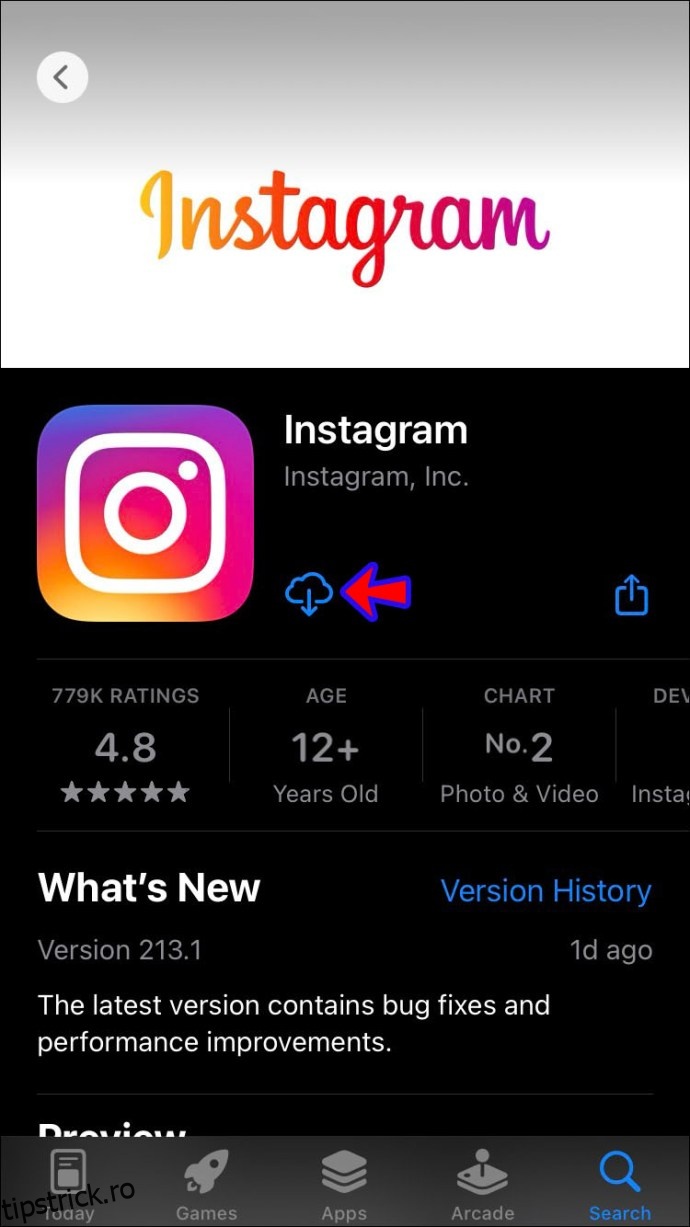
Repornește dispozitivul
Repornirea dispozitivului poate remedia erorile temporare și defecțiunile.
Utilizatorii Android ar trebui să țină apăsat butonul de pornire și să selecteze opțiunea „Repornire”. Pentru iPhone, apasă și ține apăsat unul dintre butoanele de volum și butonul lateral până când apare glisorul de oprire pe ecran. Trage de glisor, așteaptă aproximativ 30 de secunde și apoi ține apăsat butonul lateral pentru a reporni telefonul.
Actualizează aplicația
Pentru a asigura o performanță optimă, actualizează în mod regulat toate aplicațiile. Majoritatea utilizatorilor au activată actualizarea automată. Însă, dacă nu ai avut suficient spațiu de stocare la un moment dat, este posibil să fi ratat una sau mai multe actualizări. Sau, s-ar putea să fi dezactivat actualizările automate.
Pentru utilizatorii de iPhone, iată cum poți verifica dacă folosești cea mai recentă versiune a aplicației Instagram:
- Deschide meniul și accesează App Store.
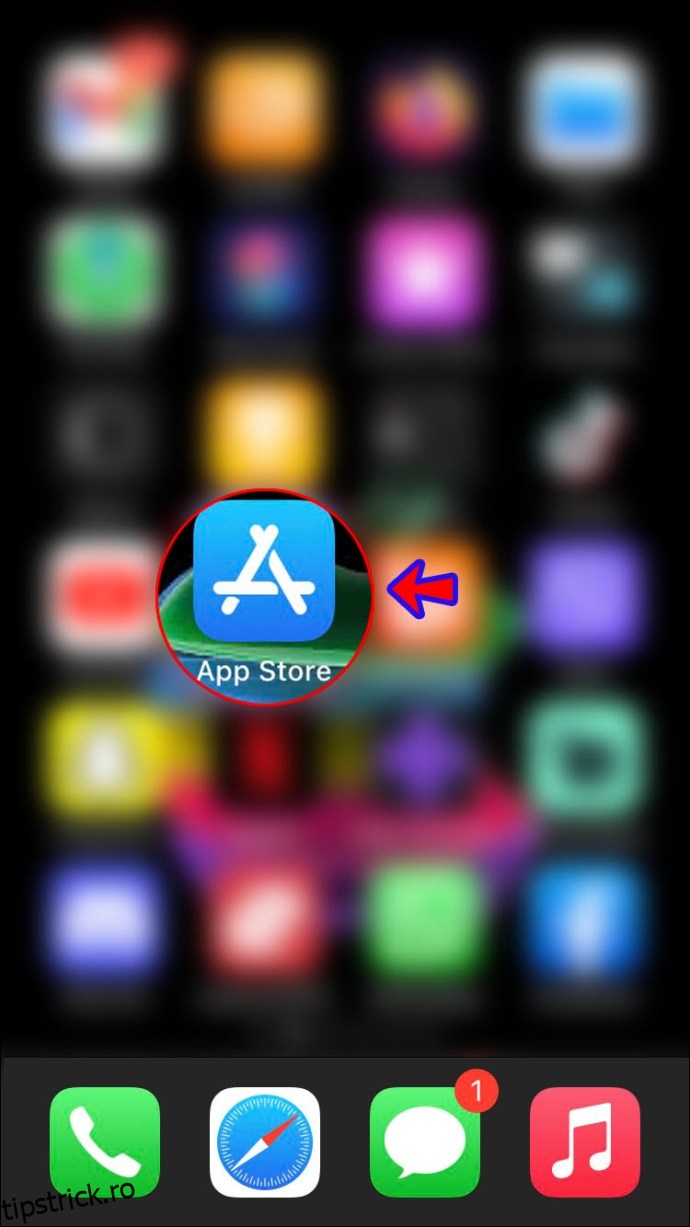
- Tastează „Instagram” în bara de căutare.
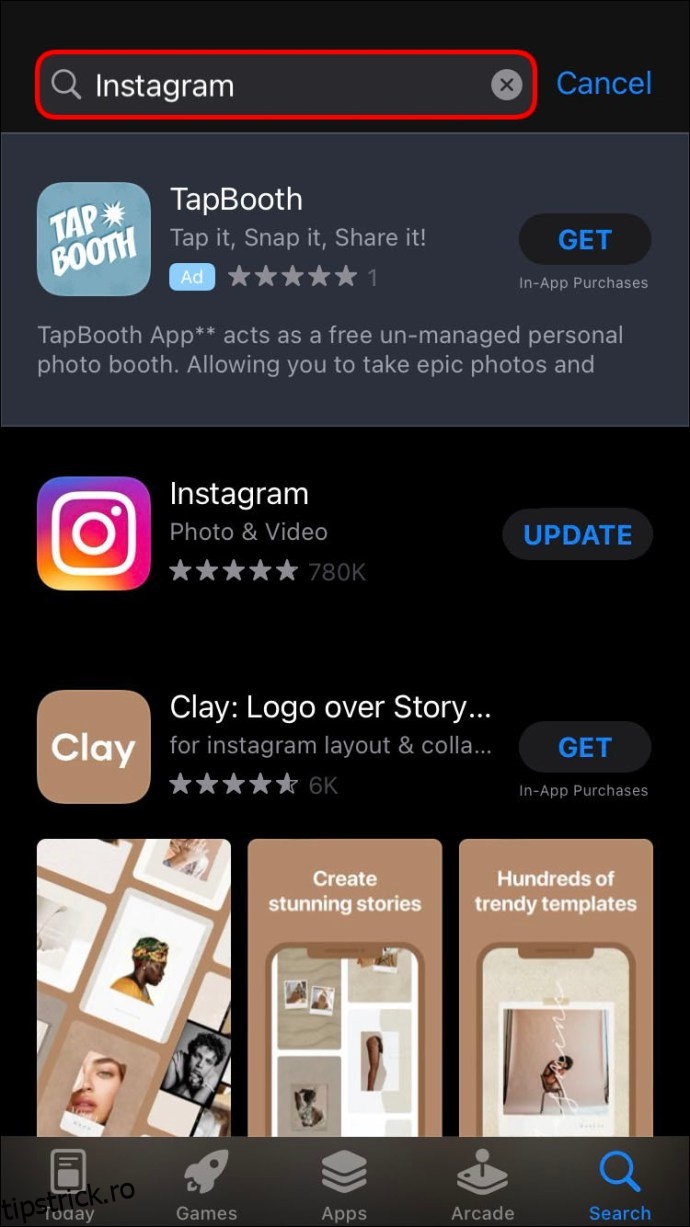
- Dacă există o versiune mai nouă disponibilă, vei vedea butonul „Actualizare” în partea dreaptă. Apasă pe el. Dacă vezi butonul „Deschide”, înseamnă că folosești deja cea mai recentă versiune.
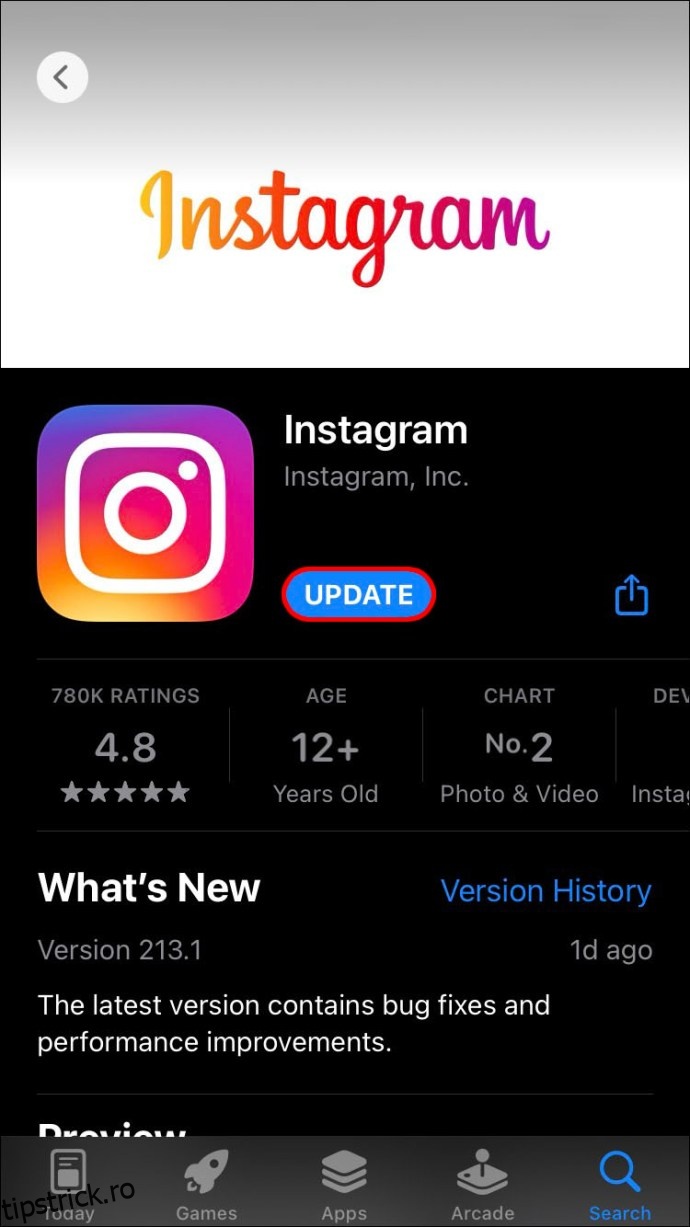
Utilizatorii Android ar trebui să urmeze acești pași pentru a actualiza aplicația Instagram:
- Deschide meniul și accesează Magazinul Play.
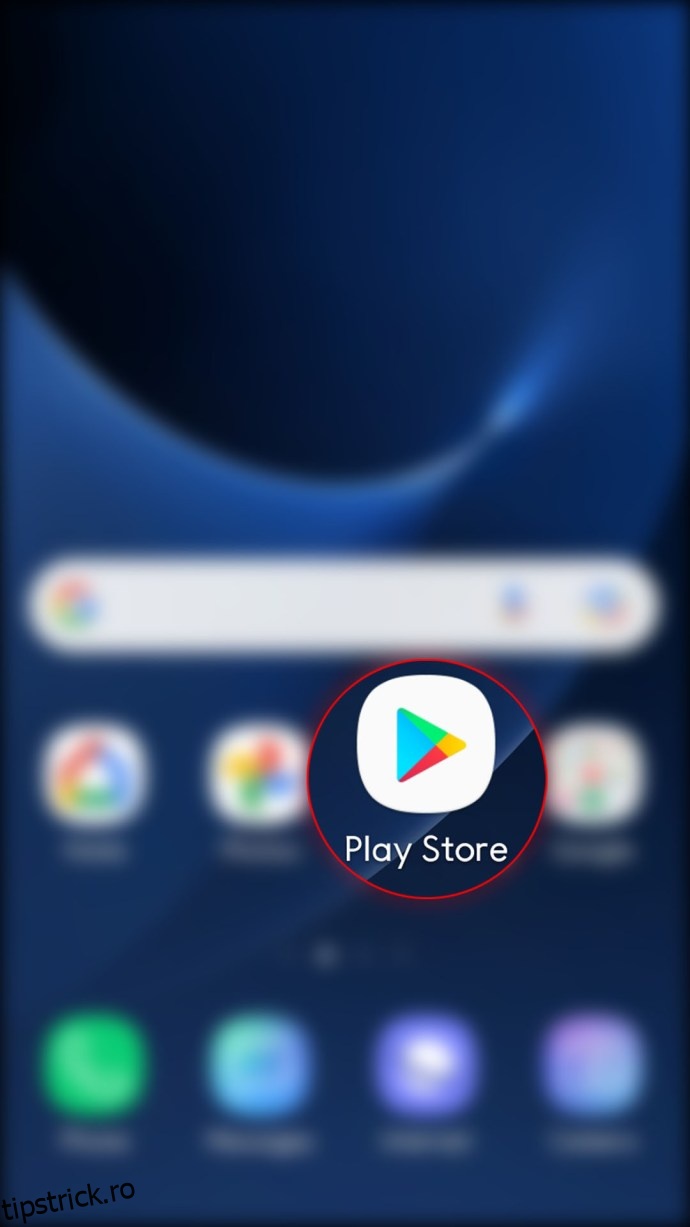
- Introdu „Instagram” în bara de căutare.
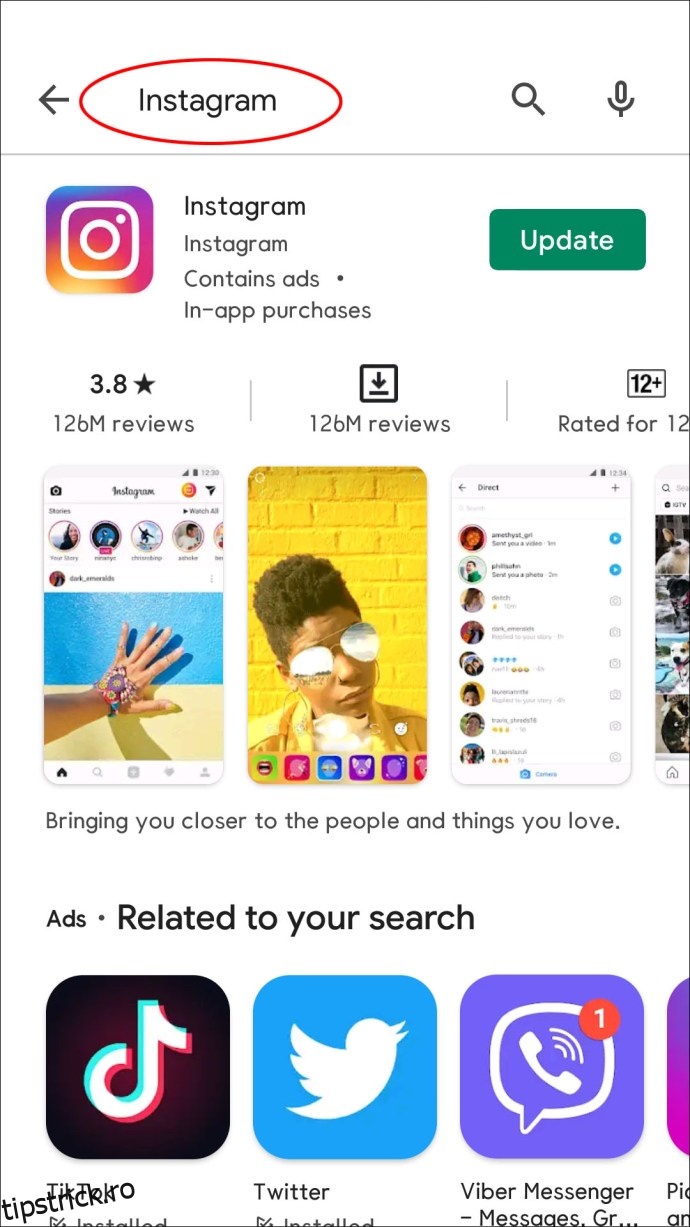
- Selectează „Actualizare” în partea dreaptă a aplicației. Dacă nu vezi acest buton, înseamnă că ai cea mai recentă versiune.
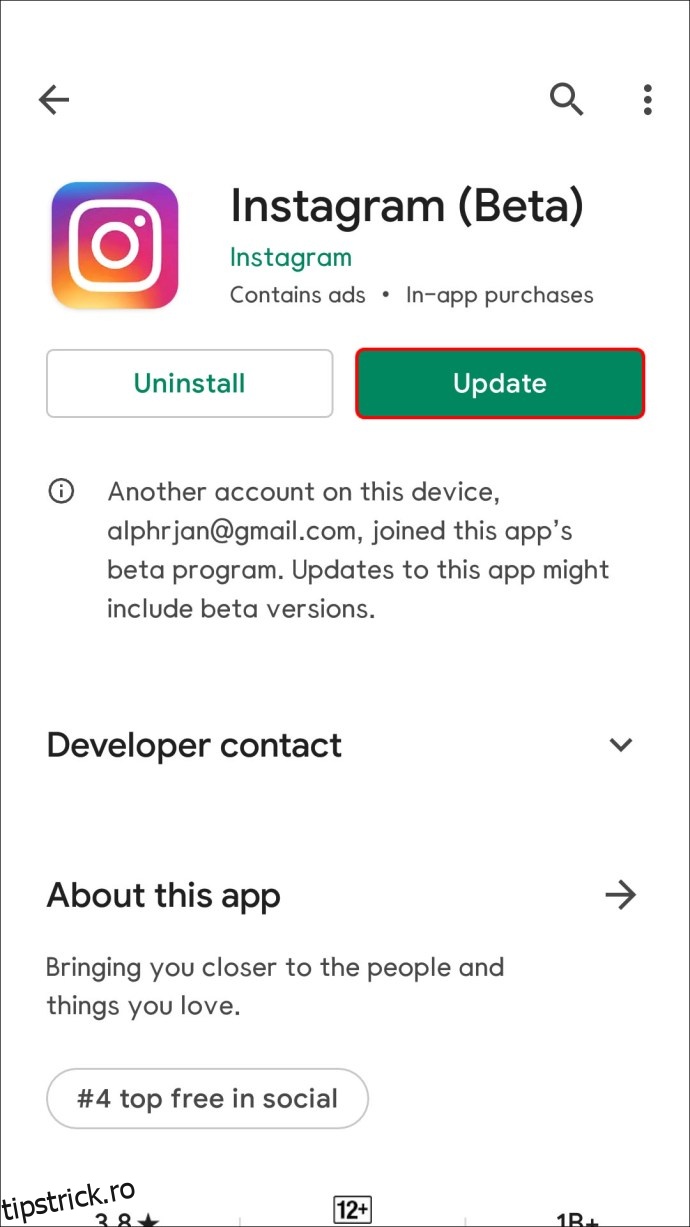
Reinstalează aplicația
În anumite cazuri, dezinstalarea și reinstalarea aplicației Instagram poate rezolva problema.
Utilizatorii de iPhone trebuie să urmeze acești pași pentru a reinstala Instagram:
- Găsește aplicația Instagram pe iPhone.
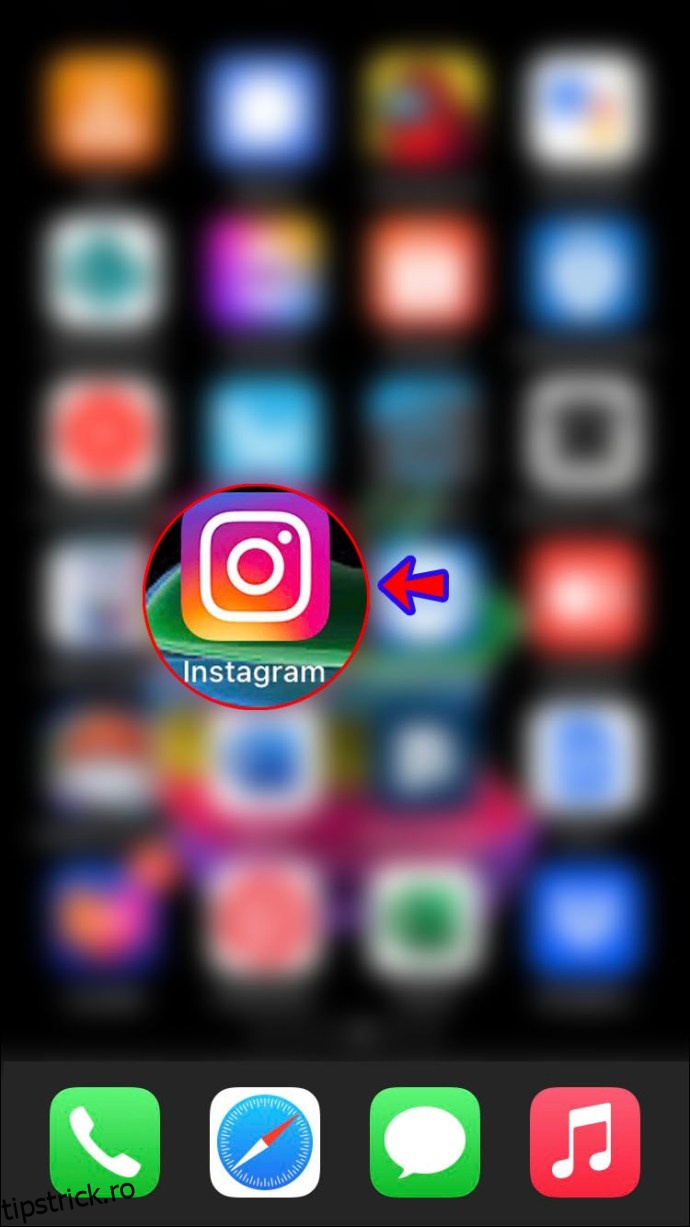
- Atinge și menține apăsată pictograma aplicației până când apare un meniu.
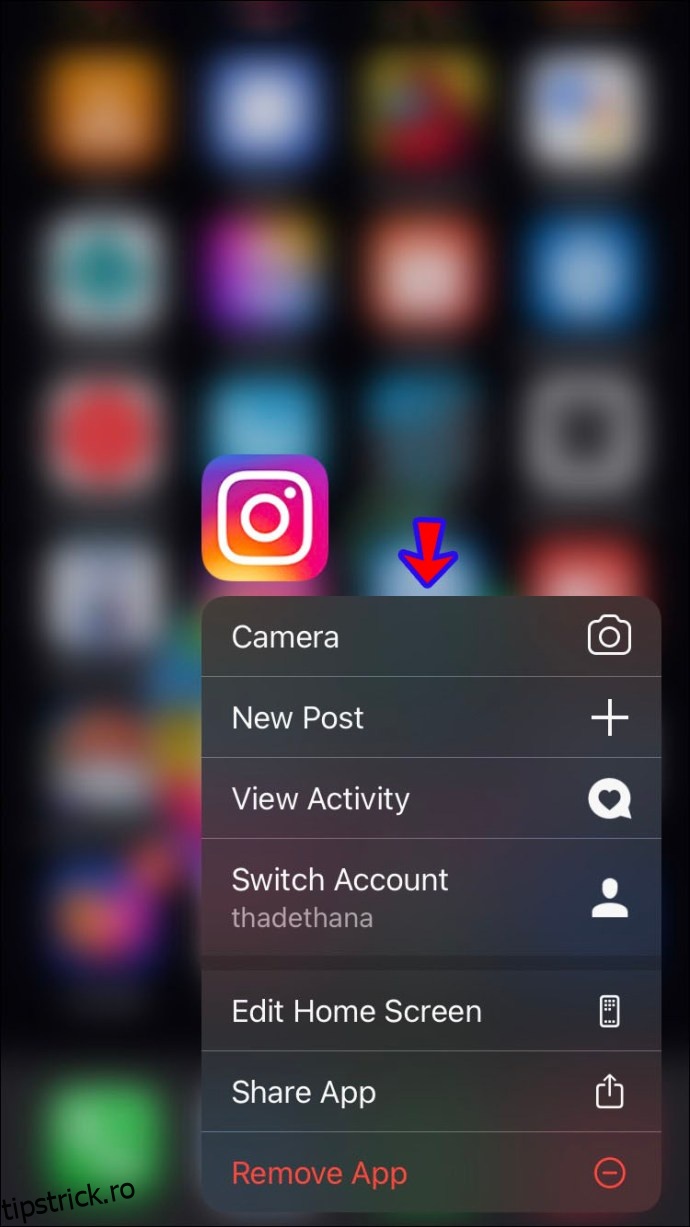
- Atinge „Elimină aplicația”.
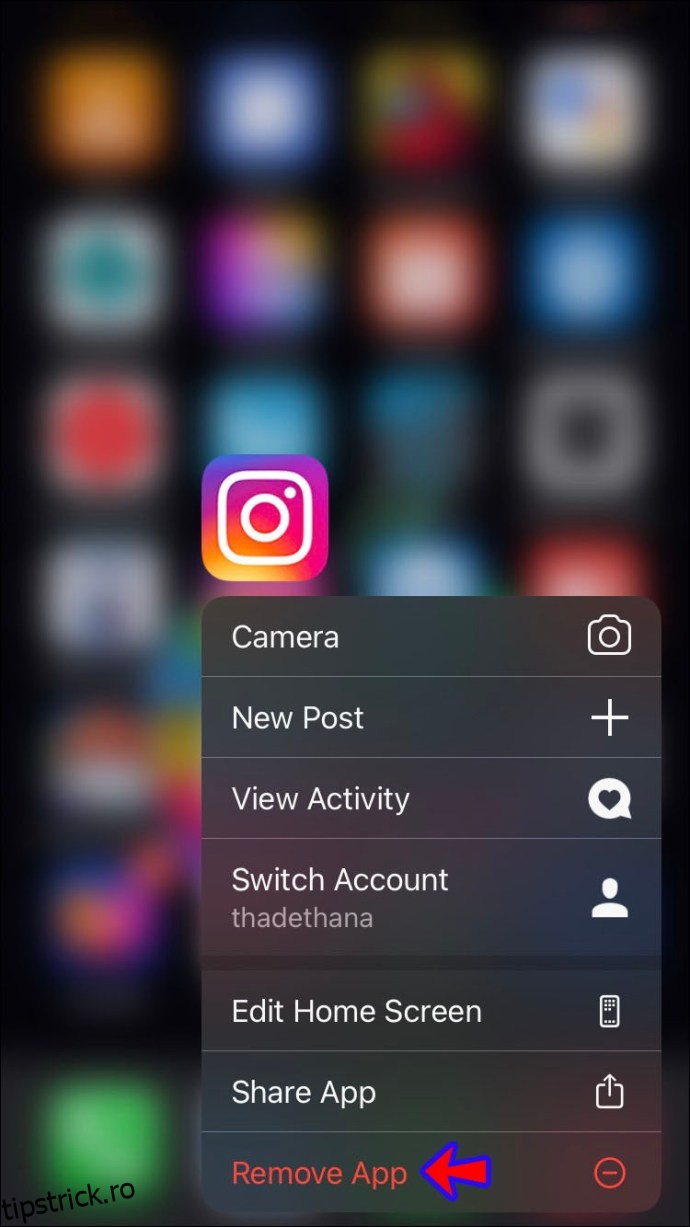
- Vizitează App Store pentru a reinstala Instagram.
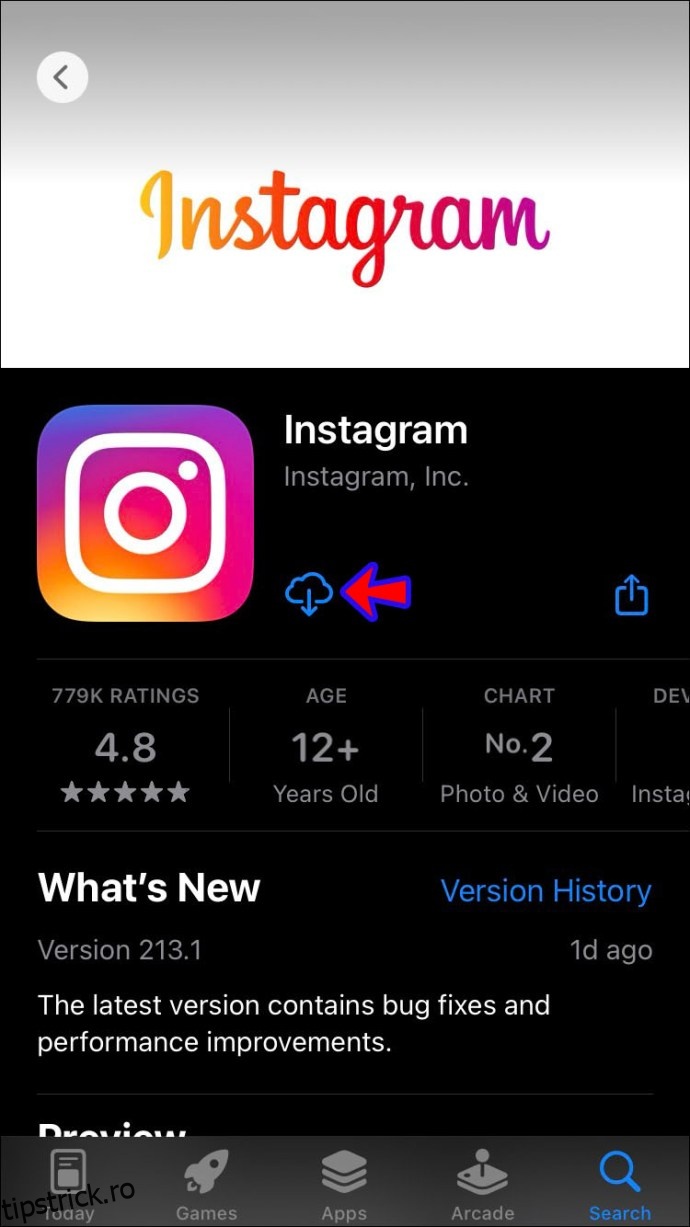
Dacă ai un dispozitiv Android, urmează pașii de mai jos pentru a reinstala Instagram:
- Găsește aplicația Instagram pe dispozitivul tău.
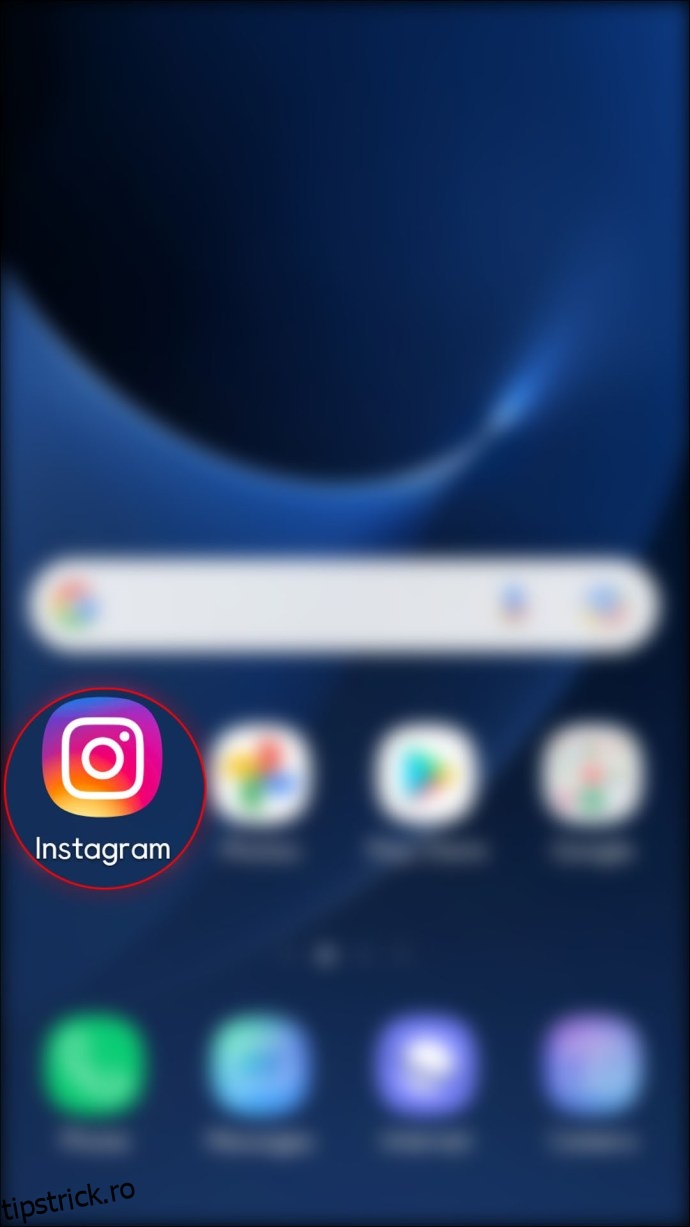
- Apasă și menține apăsată pictograma până când apare un meniu.
- Atinge „Dezinstalează”.
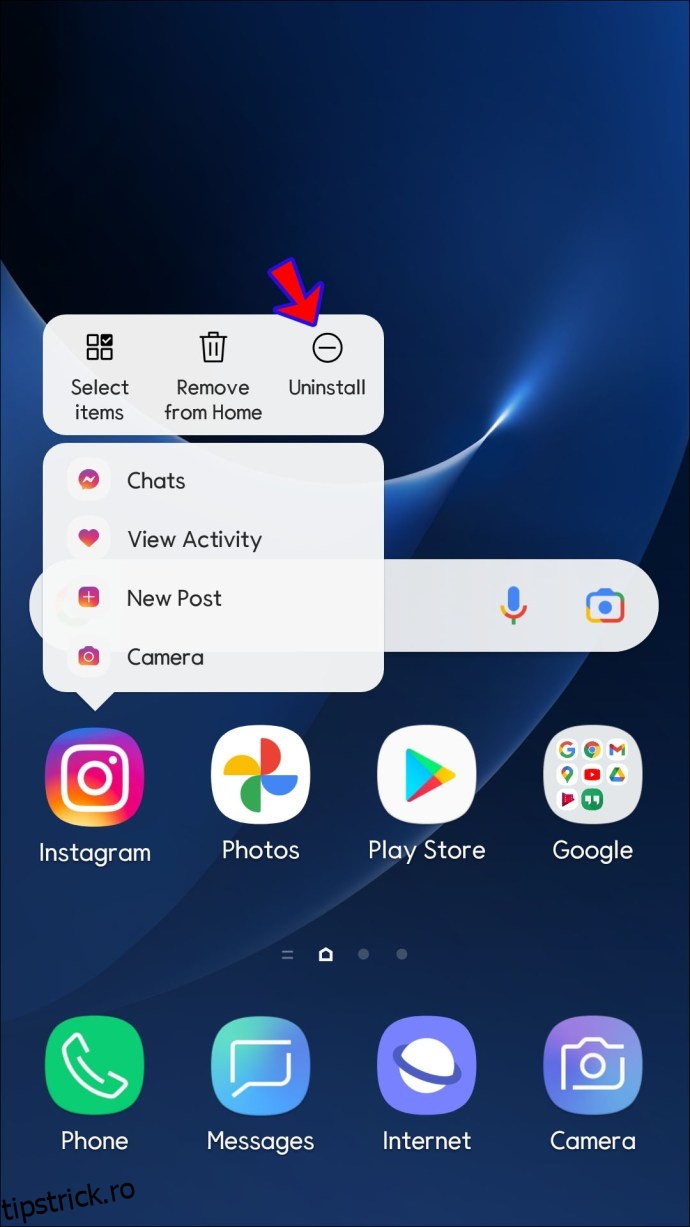
- Mergi la Magazin Play și instalează Instagram.
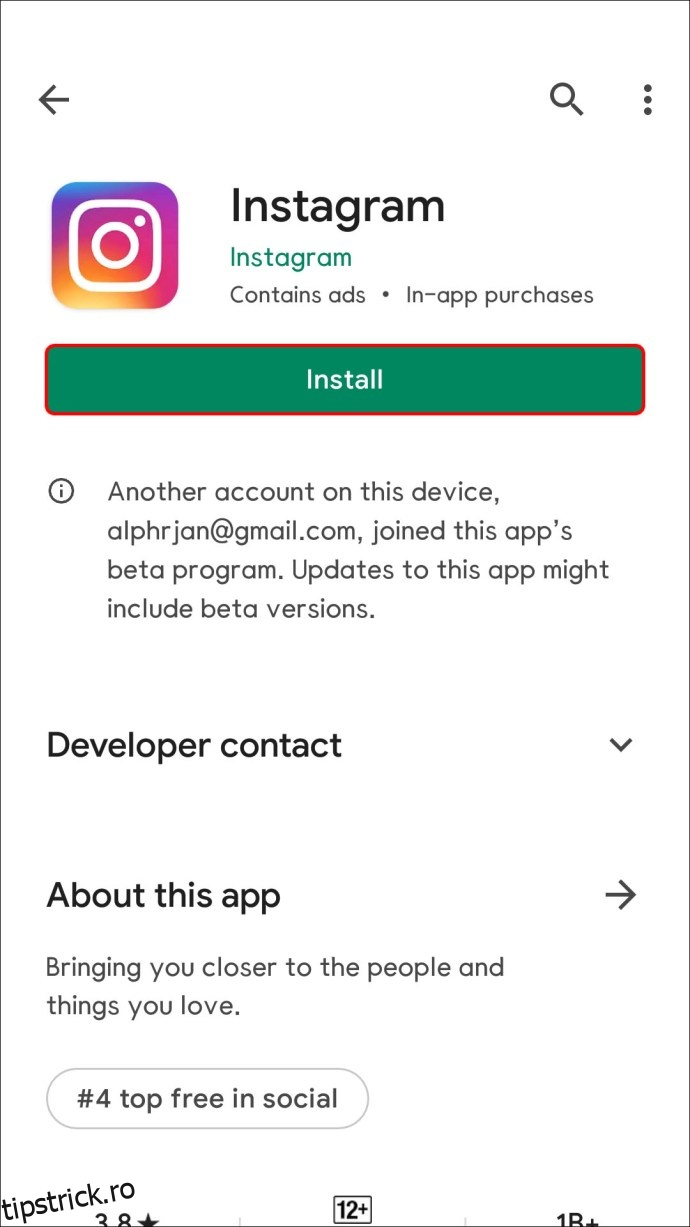
Verifică serverele Instagram
Serverele Instagram se pot supraîncărca sau pot întâmpina probleme. Deși aceste situații se remediază de obicei în câteva minute, poți verifica dacă aceasta este cauza problemelor tale. Accesează site-uri web precum Downdetector pentru a verifica dacă există probleme raportate. Dacă serverele Instagram nu funcționează, singurul lucru pe care îl poți face este să aștepți.
Forțează închiderea aplicației Instagram
Prin închiderea forțată a unei aplicații, se opresc toate activitățile acesteia. Pașii diferă în funcție de tipul dispozitivului, Android sau iPhone.
Utilizatorii Android ar trebui să urmeze pașii de mai jos pentru a închide forțat aplicația Instagram:
- Găsește aplicația Instagram în meniu, apoi apasă lung pe pictogramă până când apare meniul.
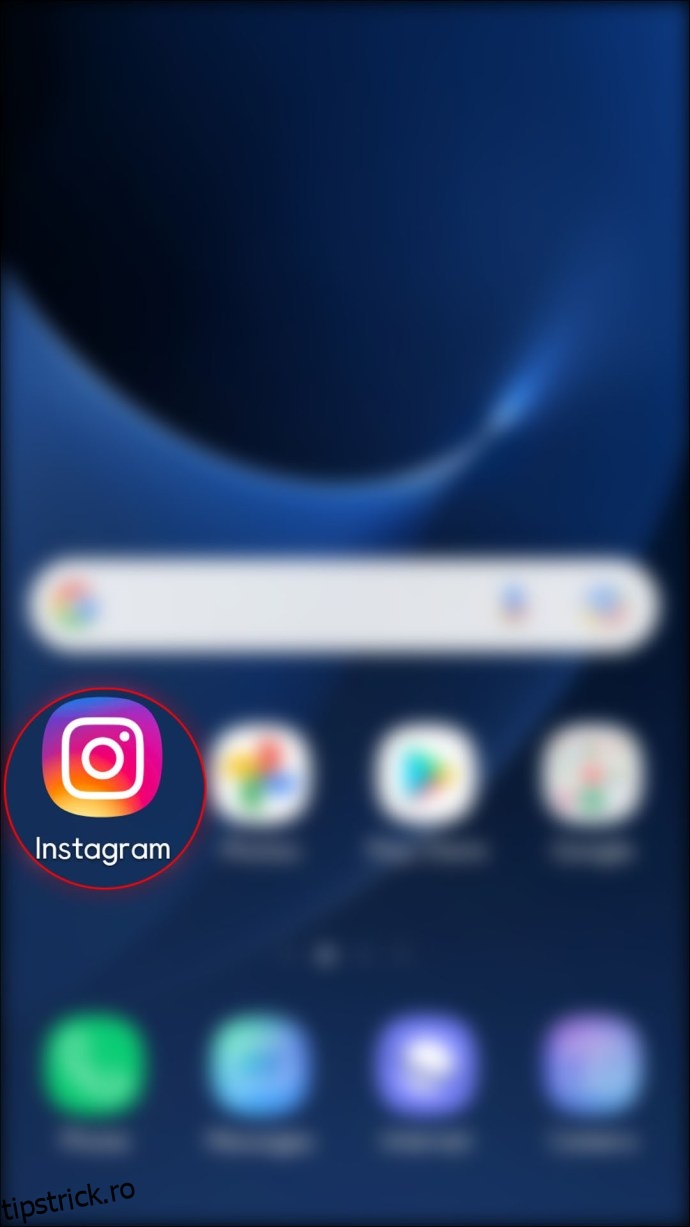
- Atinge „Informații despre aplicație”.
- Apasă „Oprire forțată” și confirmă.

Dacă ai un iPhone, iată cum să închizi forțat Instagram:
- Mergi pe ecranul principal și glisează de jos către mijlocul ecranului.
- Glisează la dreapta sau la stânga până când vezi aplicația Instagram.
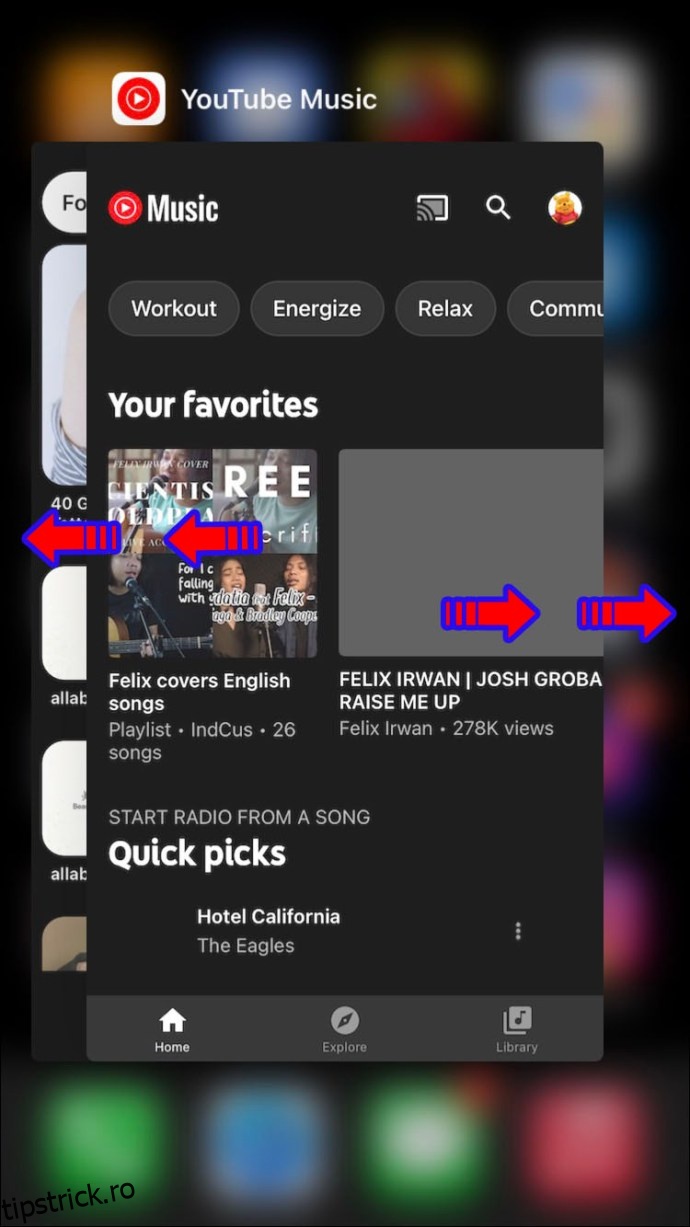
- Glisează în sus pentru a închide aplicația Instagram.
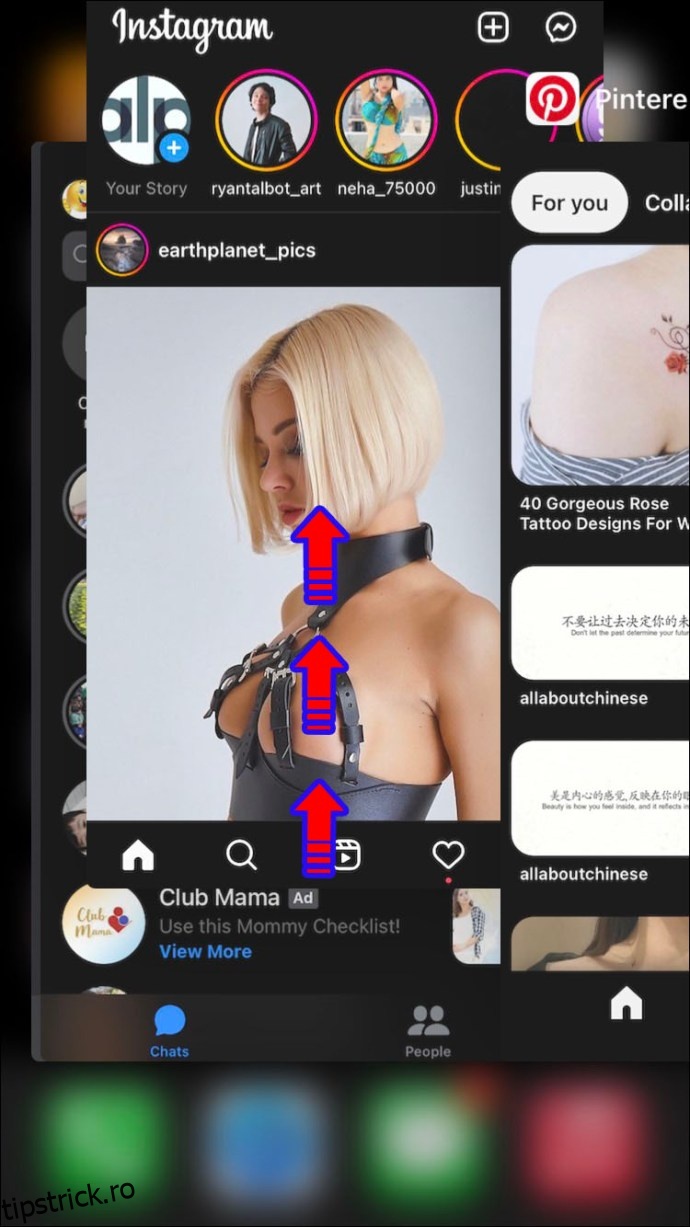
Încearcă să folosești Instagram pe un alt dispozitiv
Deși aceasta nu este o soluție permanentă, te poate ajuta să determini dacă problema este la rețea sau la dispozitivul tău. Încearcă să te conectezi la contul Instagram de pe un laptop, tabletă sau alt dispozitiv mobil din aceeași rețea. Dacă fluxul se actualizează pe un alt dispozitiv, problema ar putea fi în aplicația de pe telefon sau în dispozitivul în sine.
Contactează suportul Instagram
Dacă nicio soluție de mai sus nu funcționează, contactează suportul Instagram pentru ajutor. Iată cum poți face asta:
- Deschide aplicația Instagram.
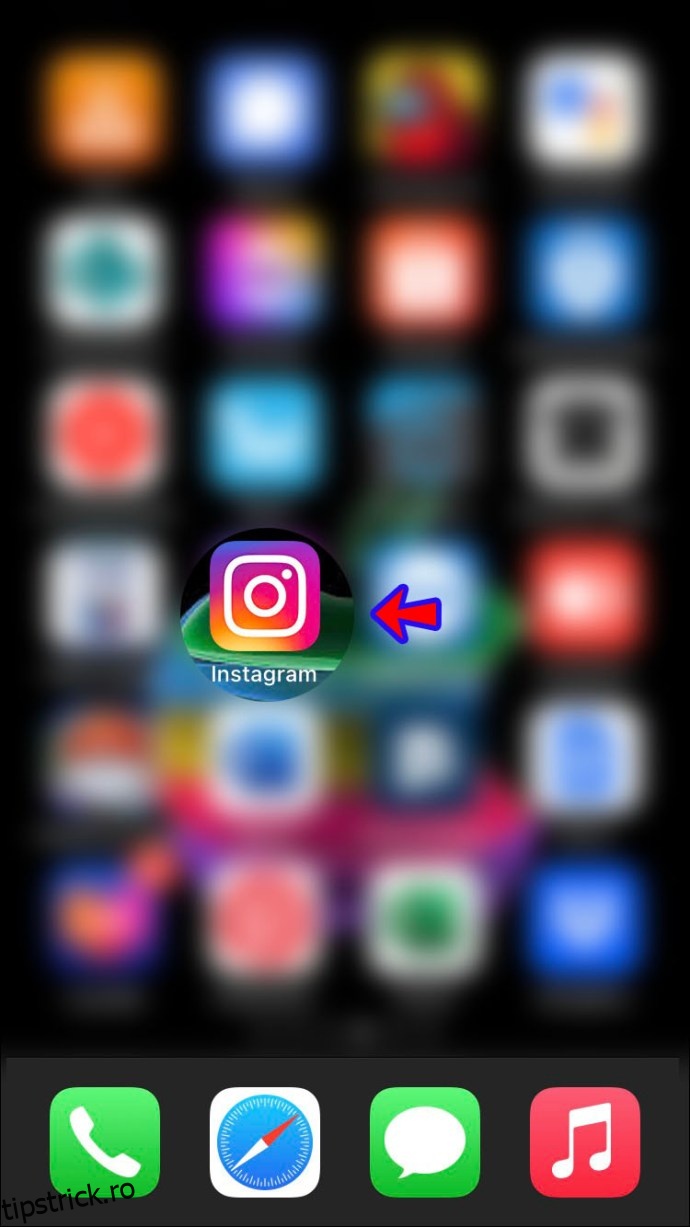
- Atinge fotografia de profil din colțul din dreapta jos.
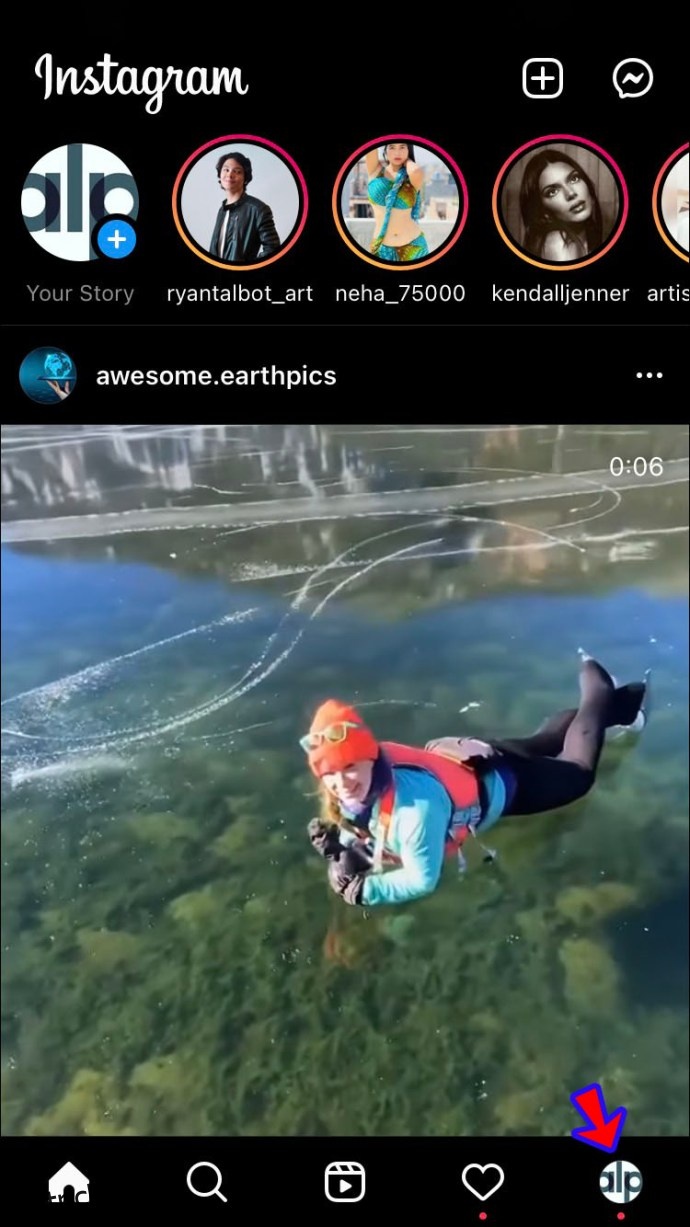
- Apasă cele trei linii din dreapta sus și selectează „Setări”.
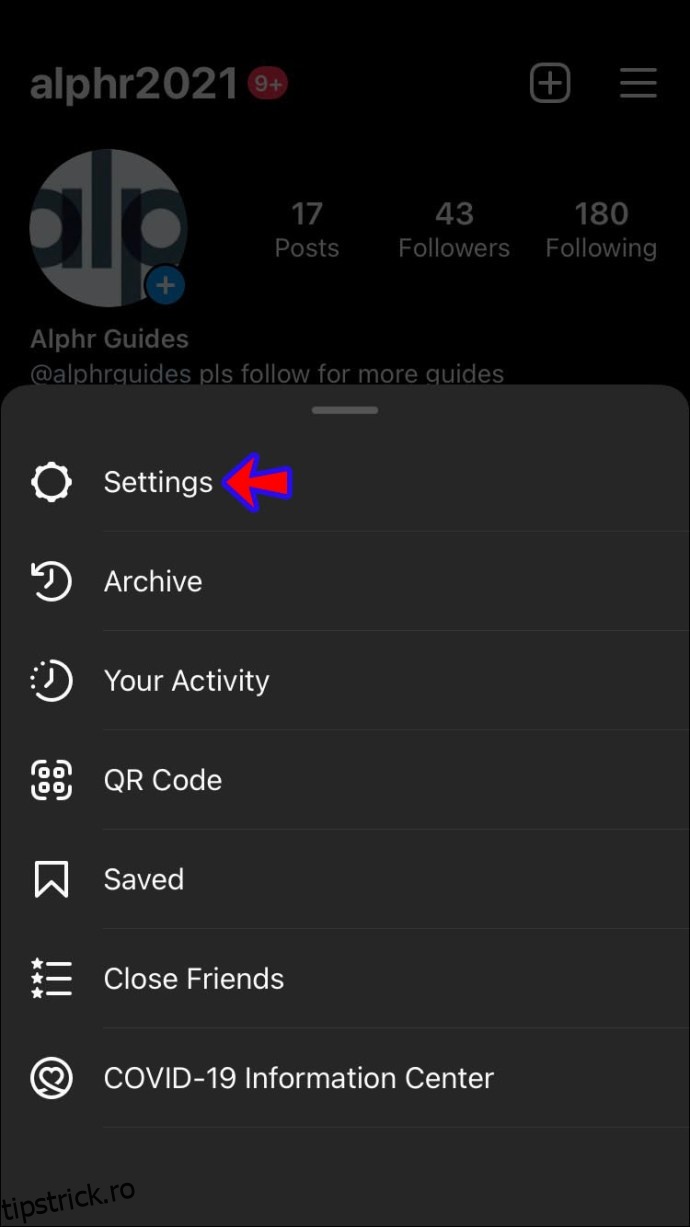
- Selectează „Ajutor” și alege „Raportează o problemă”.
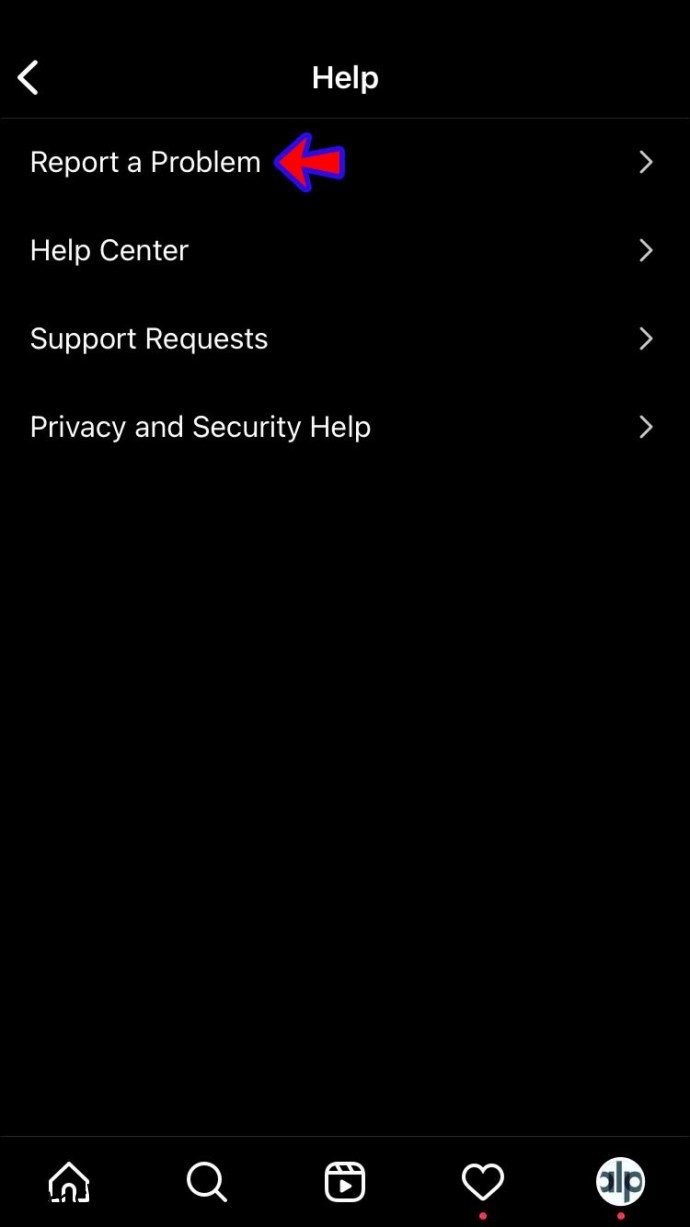
- Urmează instrucțiunile de pe ecran și trimite solicitarea.
Bucură-te de cele mai noi postări pe Instagram
Deși o conexiune slabă la internet este cea mai frecventă cauză a erorii „Nu s-a putut reîmprospăta fluxul” pe Instagram, mulți alți factori pot contribui la această problemă. Sperăm că ai reușit să rezolvi problema cu ajutorul nostru. Dacă nu, trimite o solicitare de ajutor suportului Instagram și vei putea reveni la ultimele postări în cel mai scurt timp.
Te-ai confruntat vreodată cu această problemă? Cum ai rezolvat-o? Spune-ne în secțiunea de comentarii de mai jos.